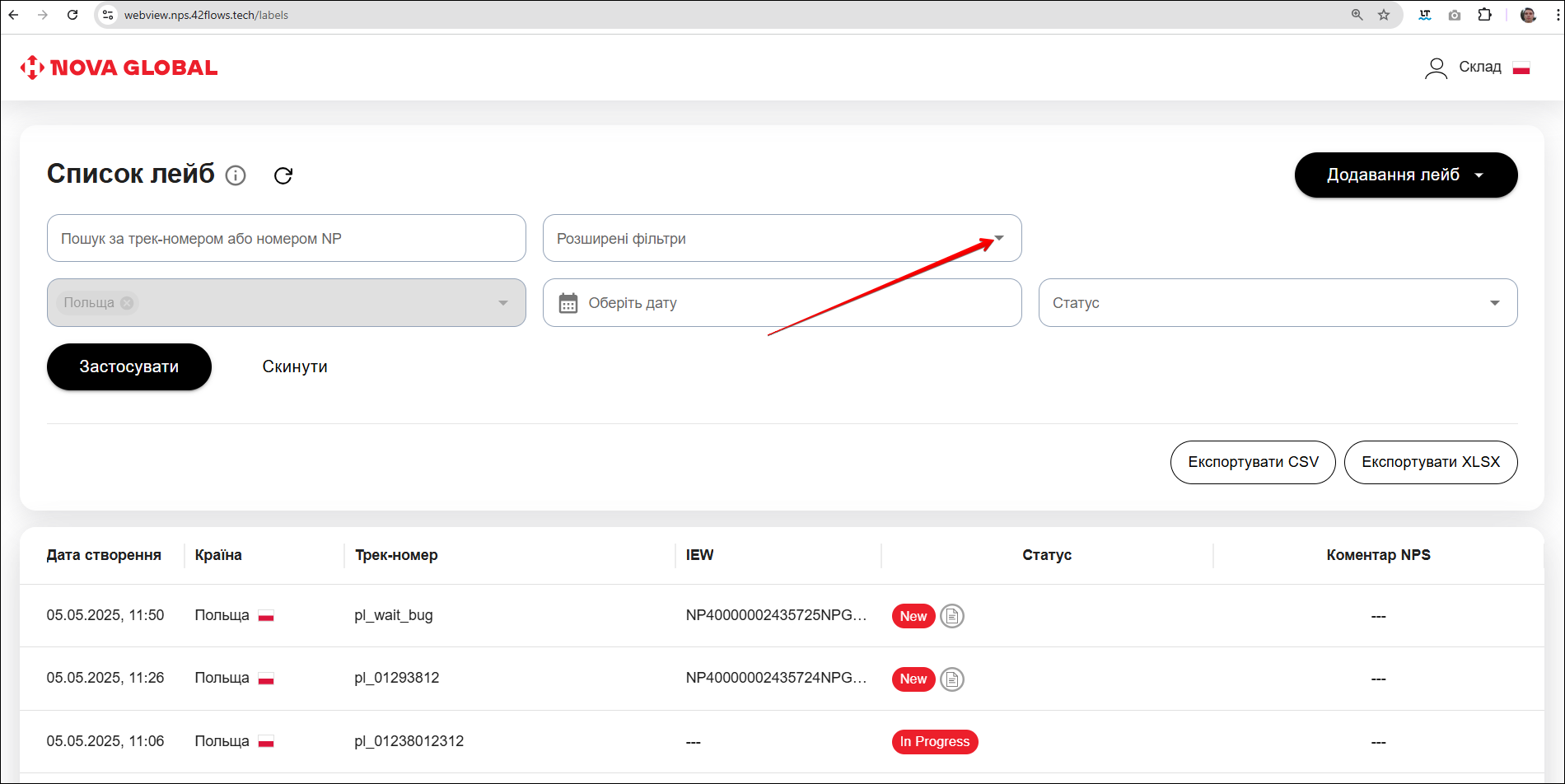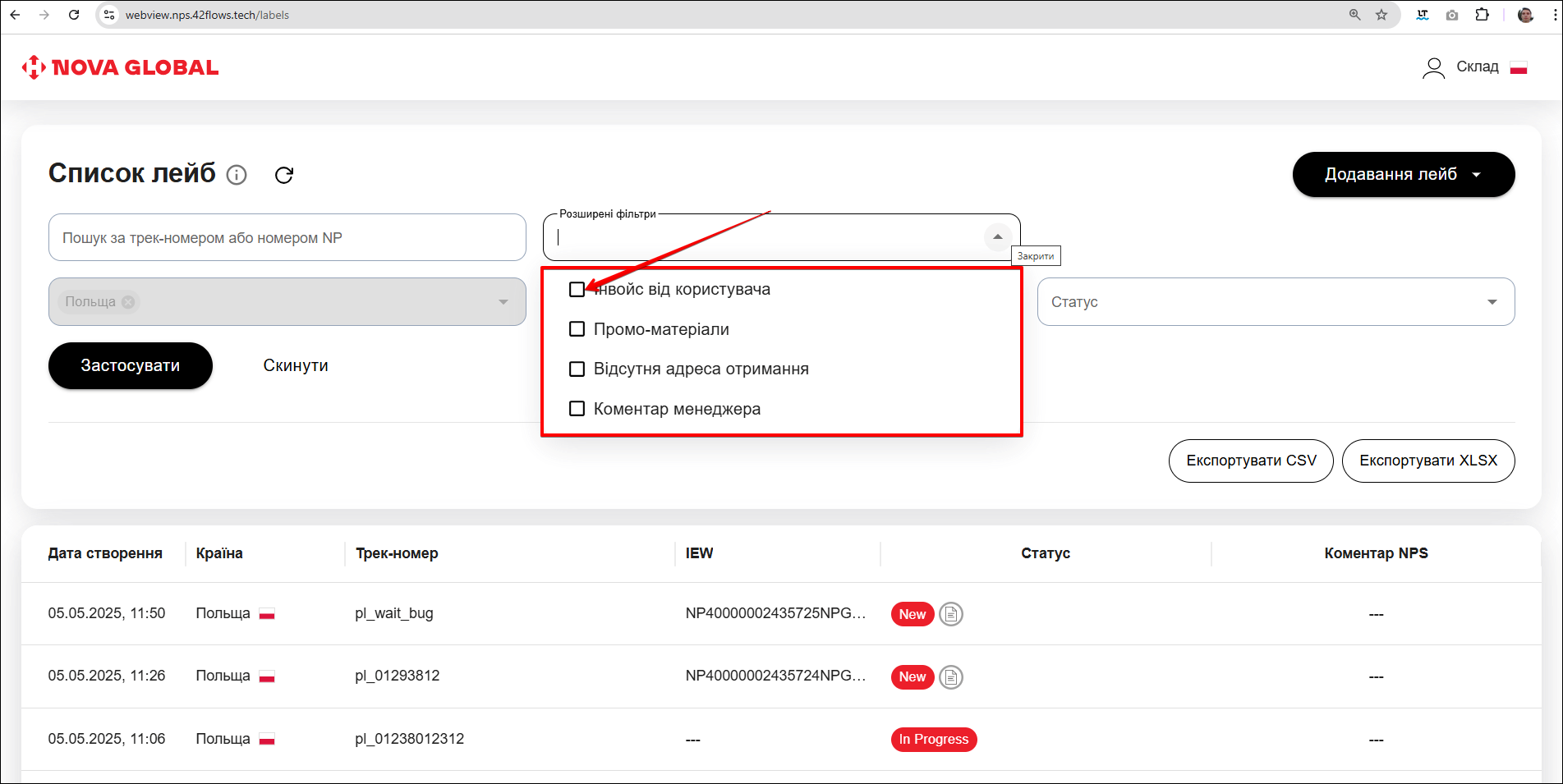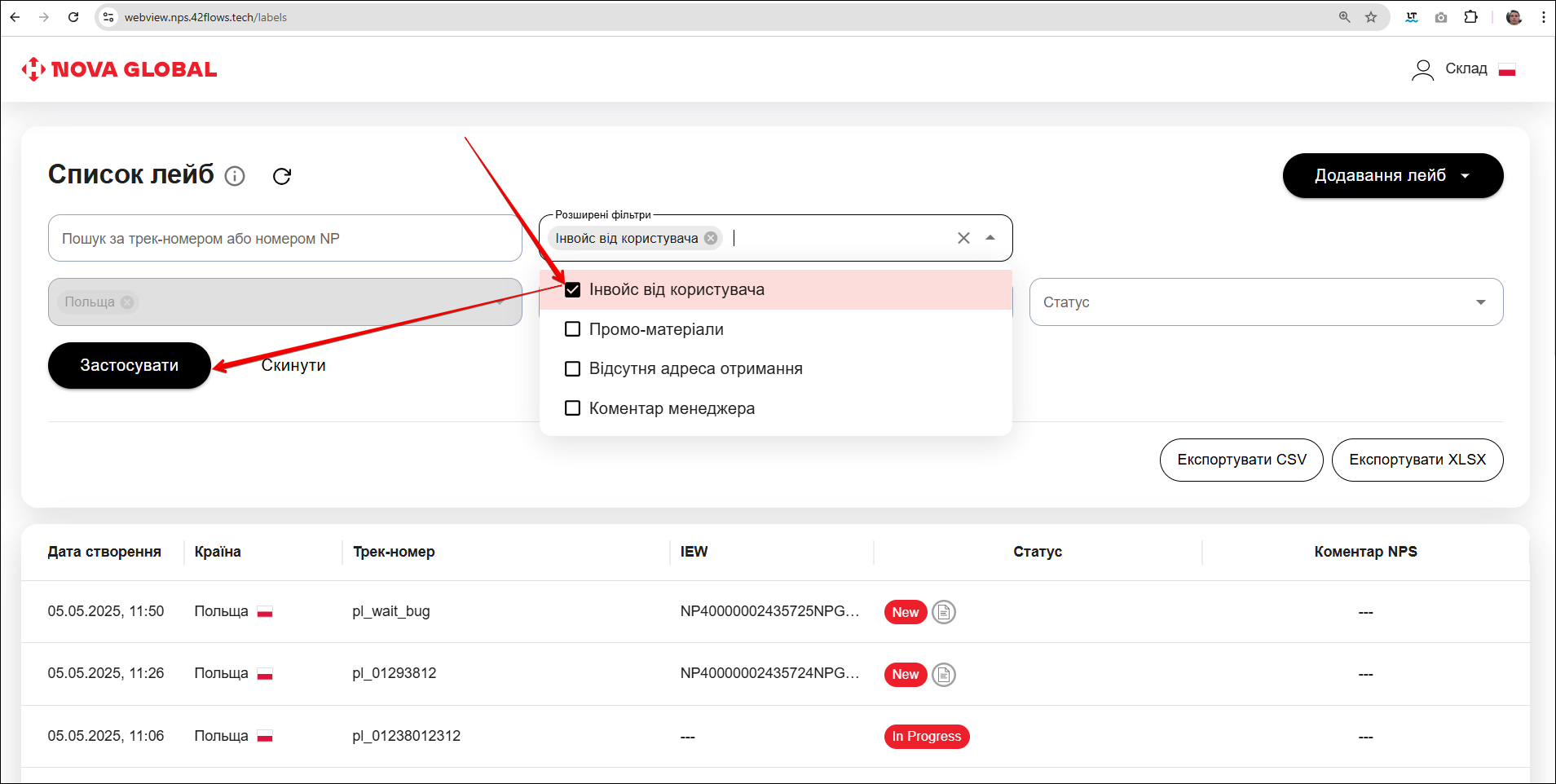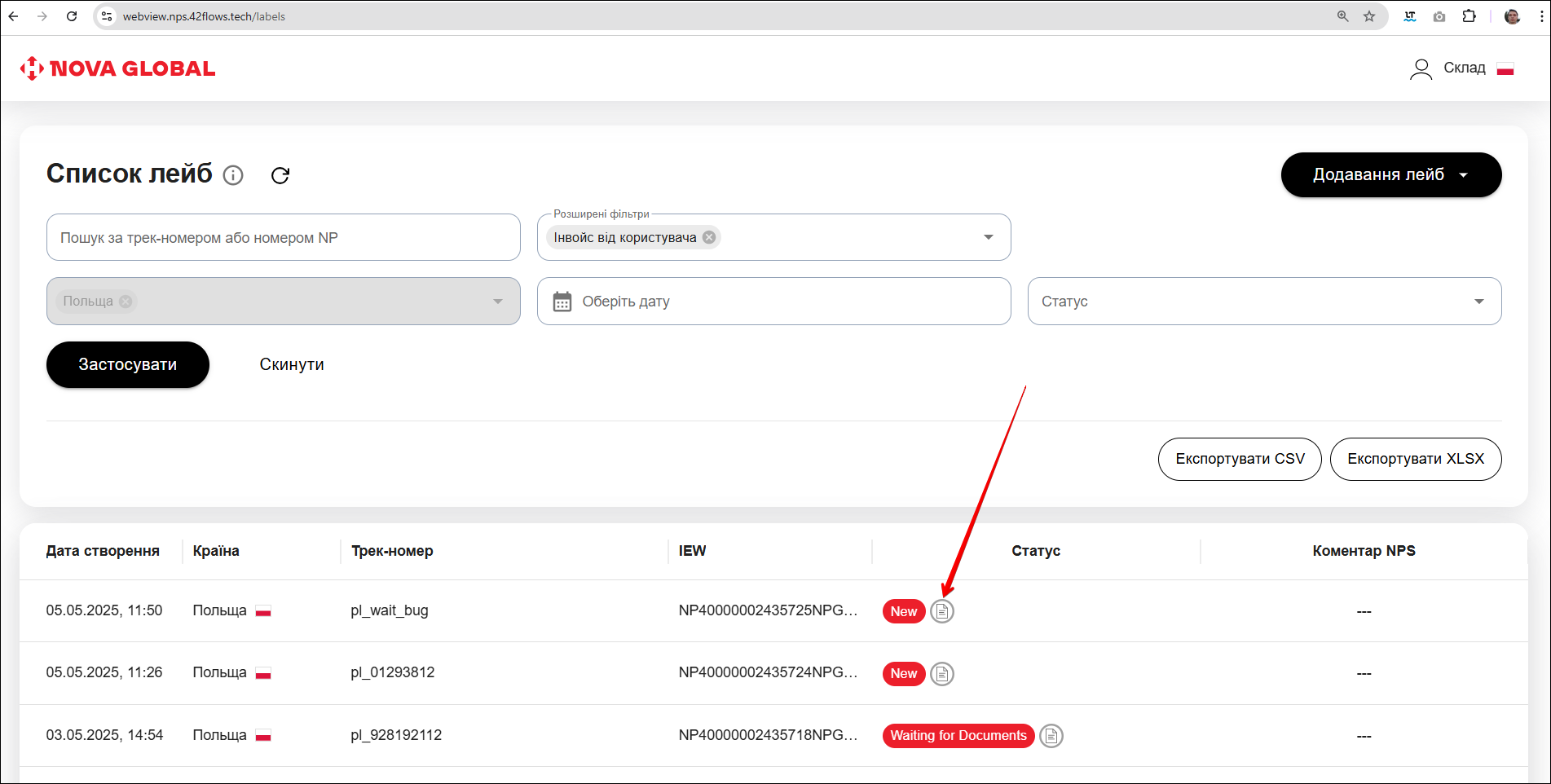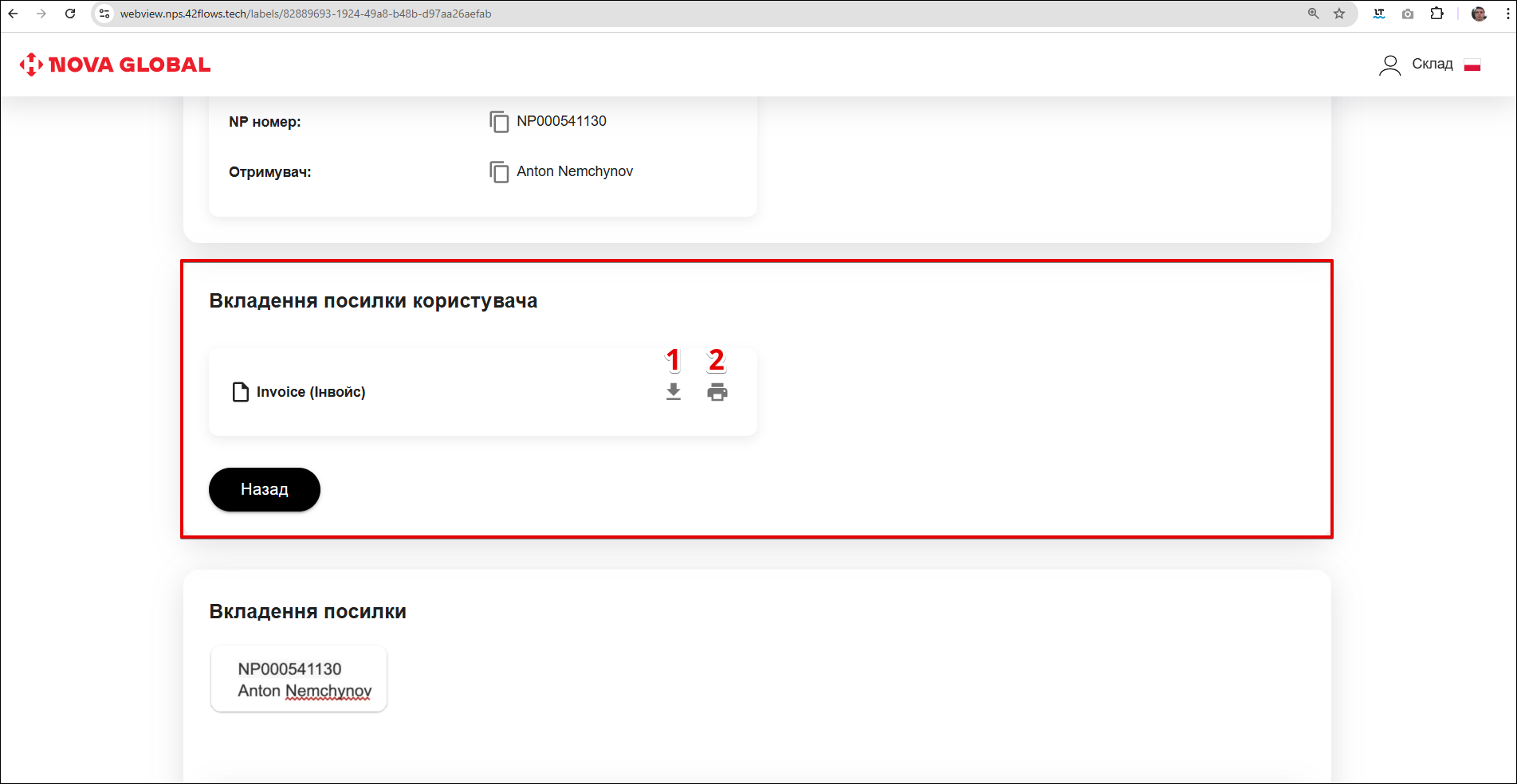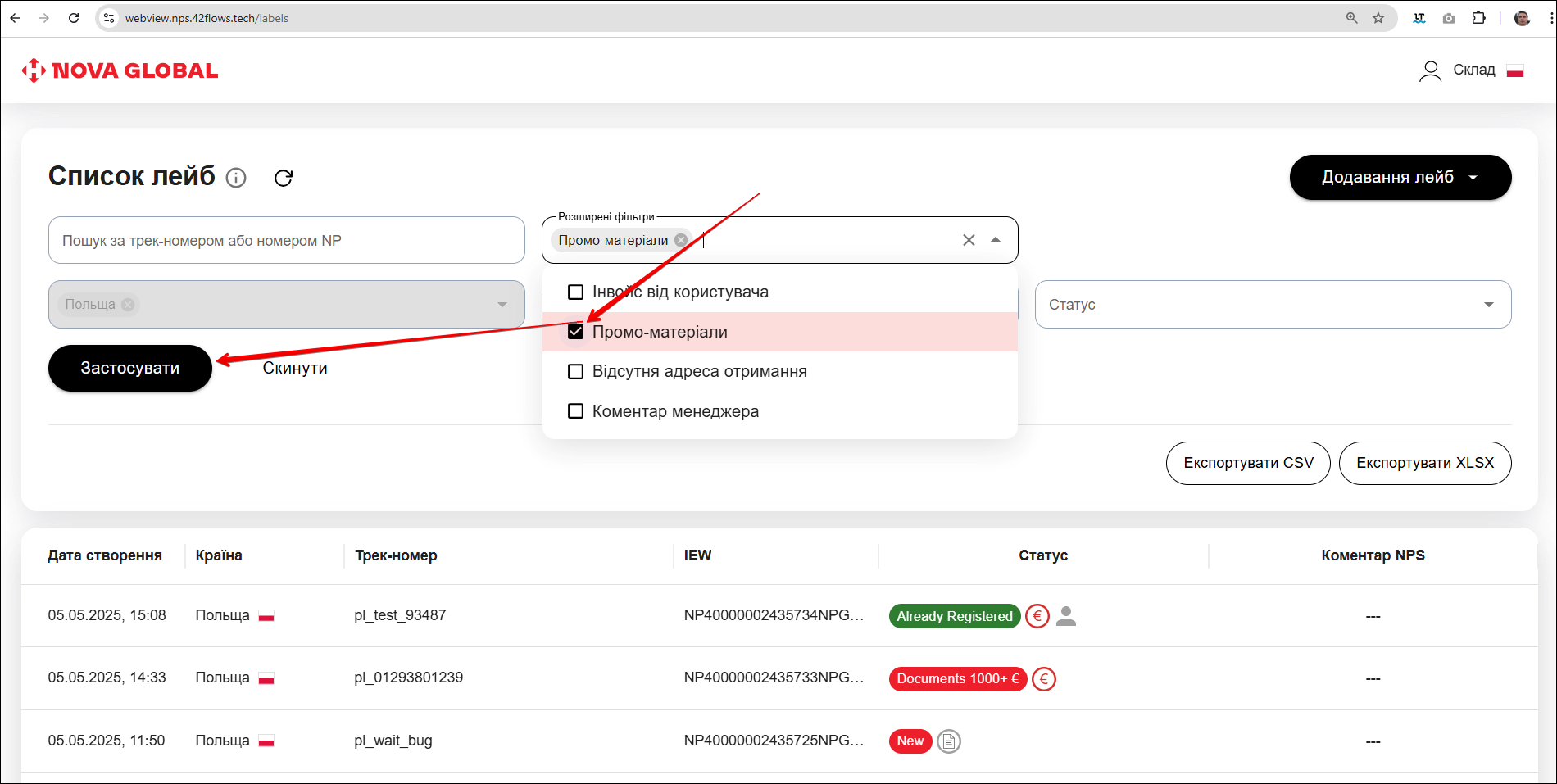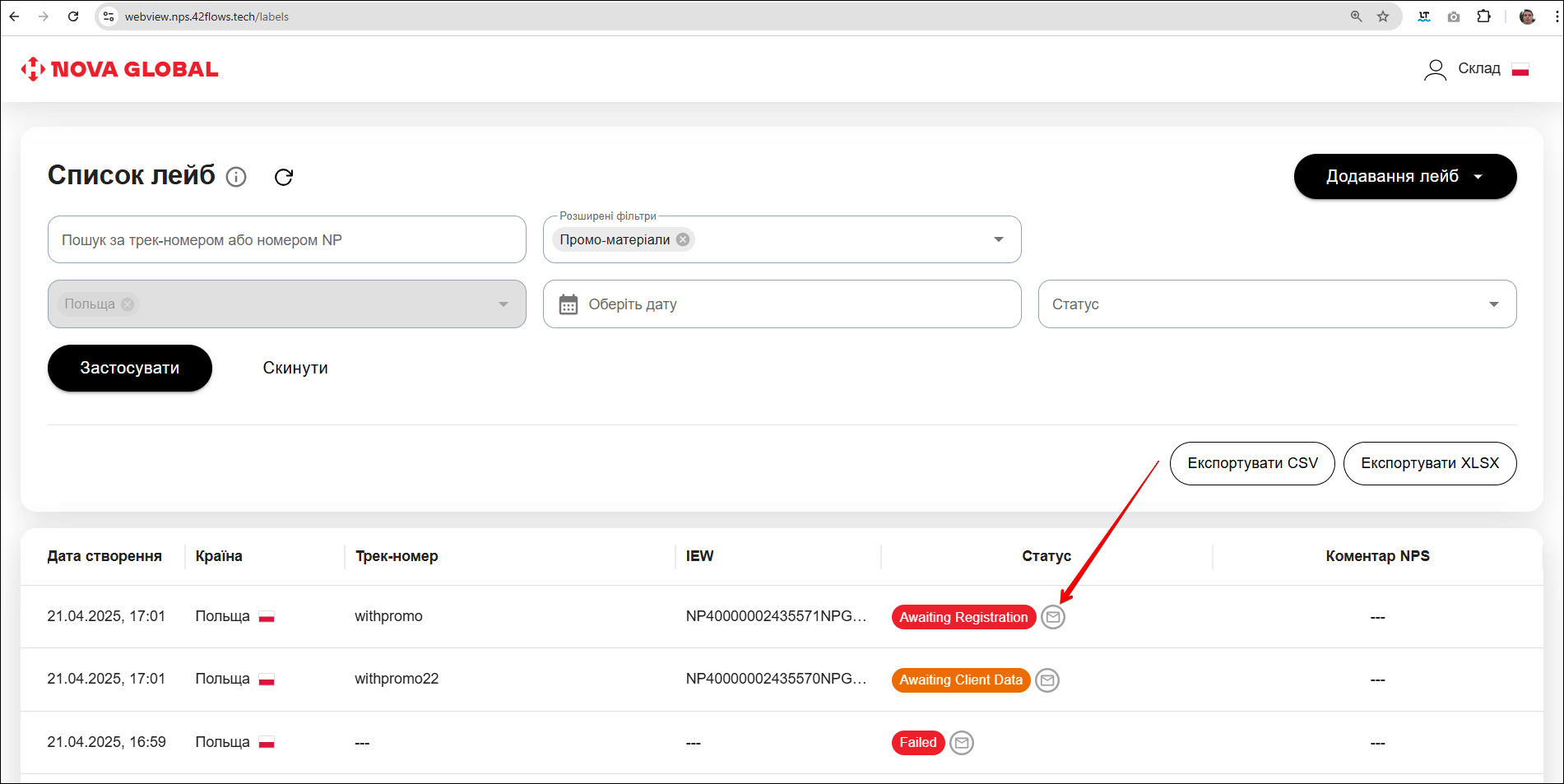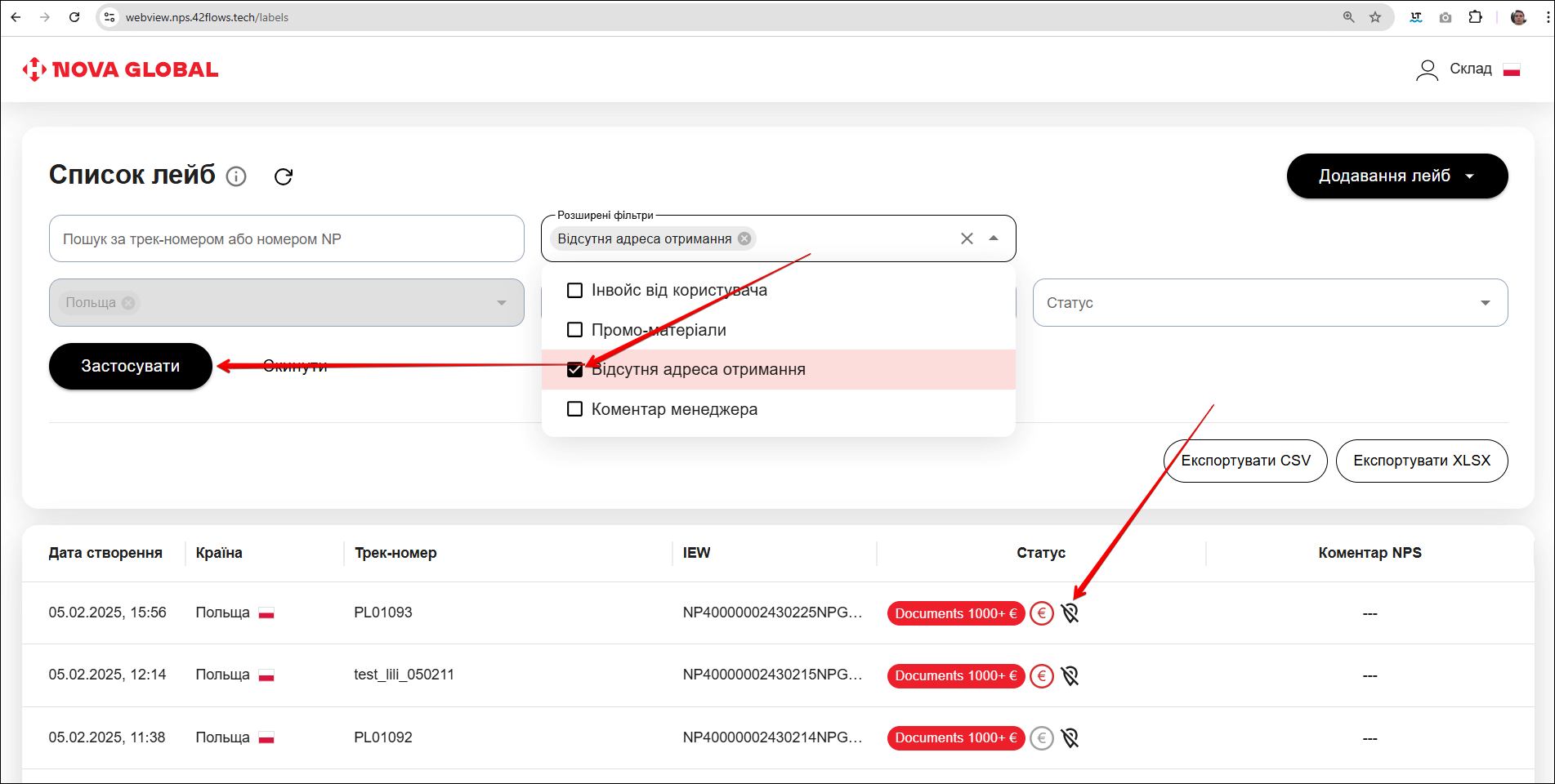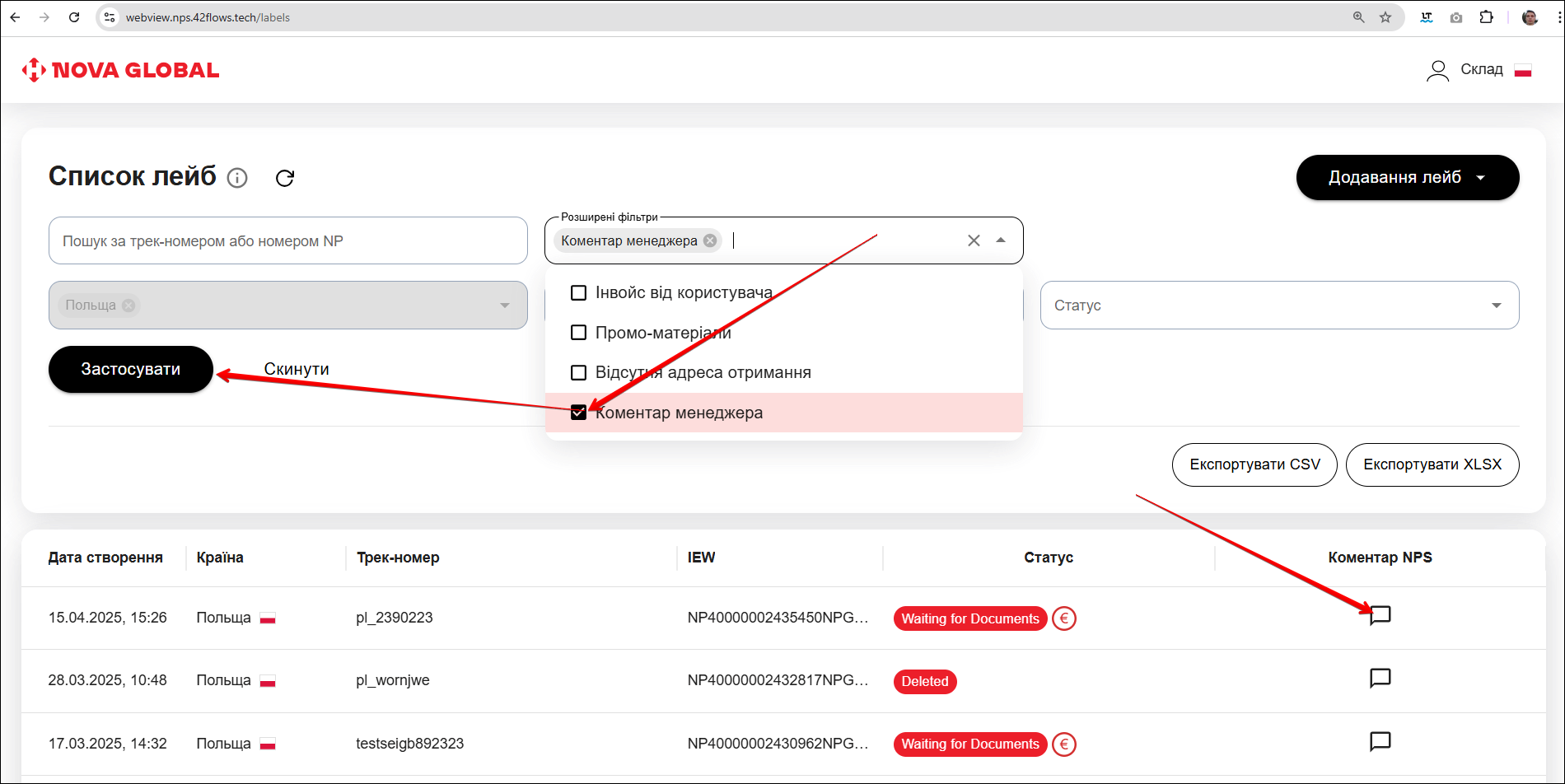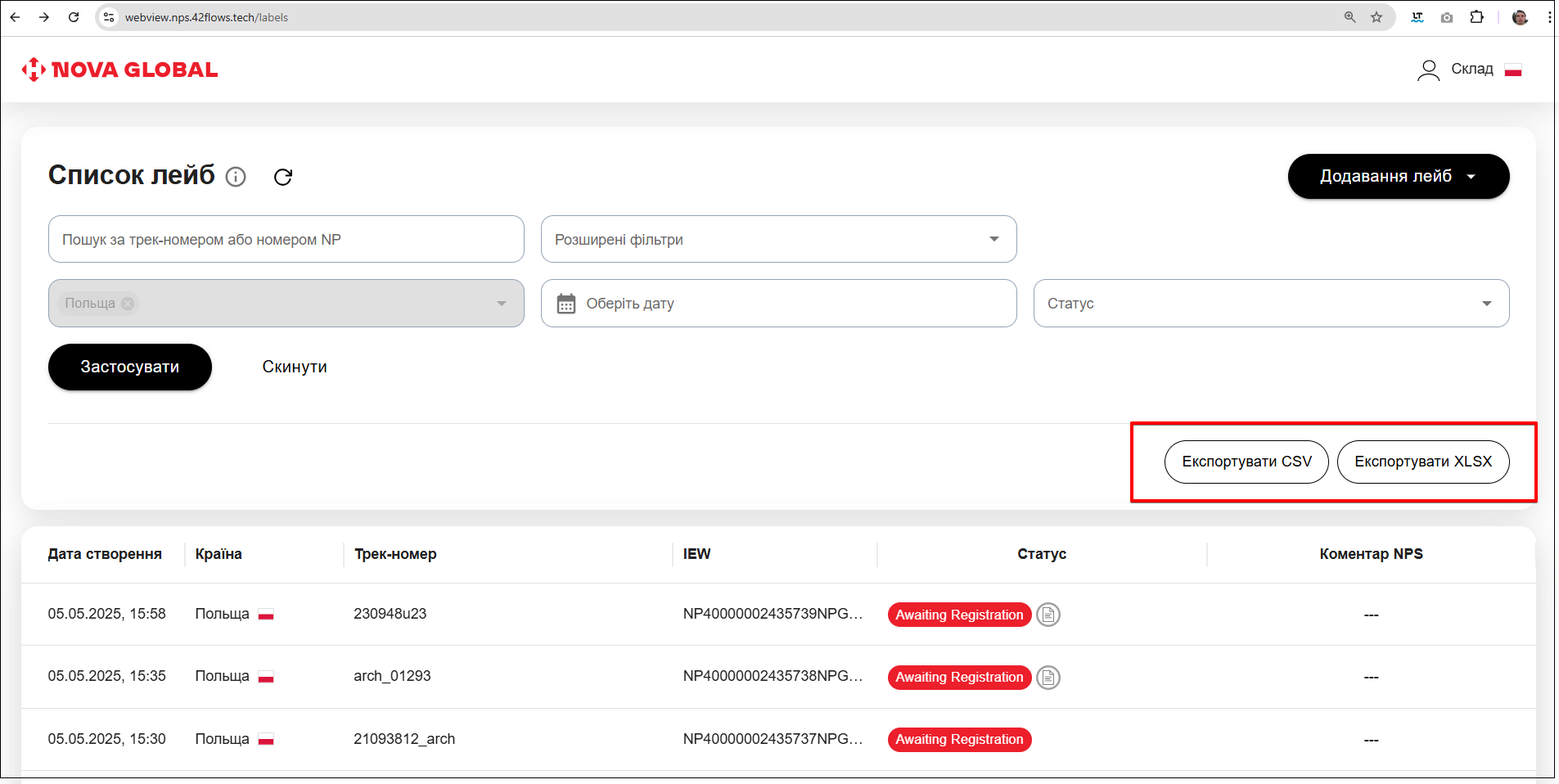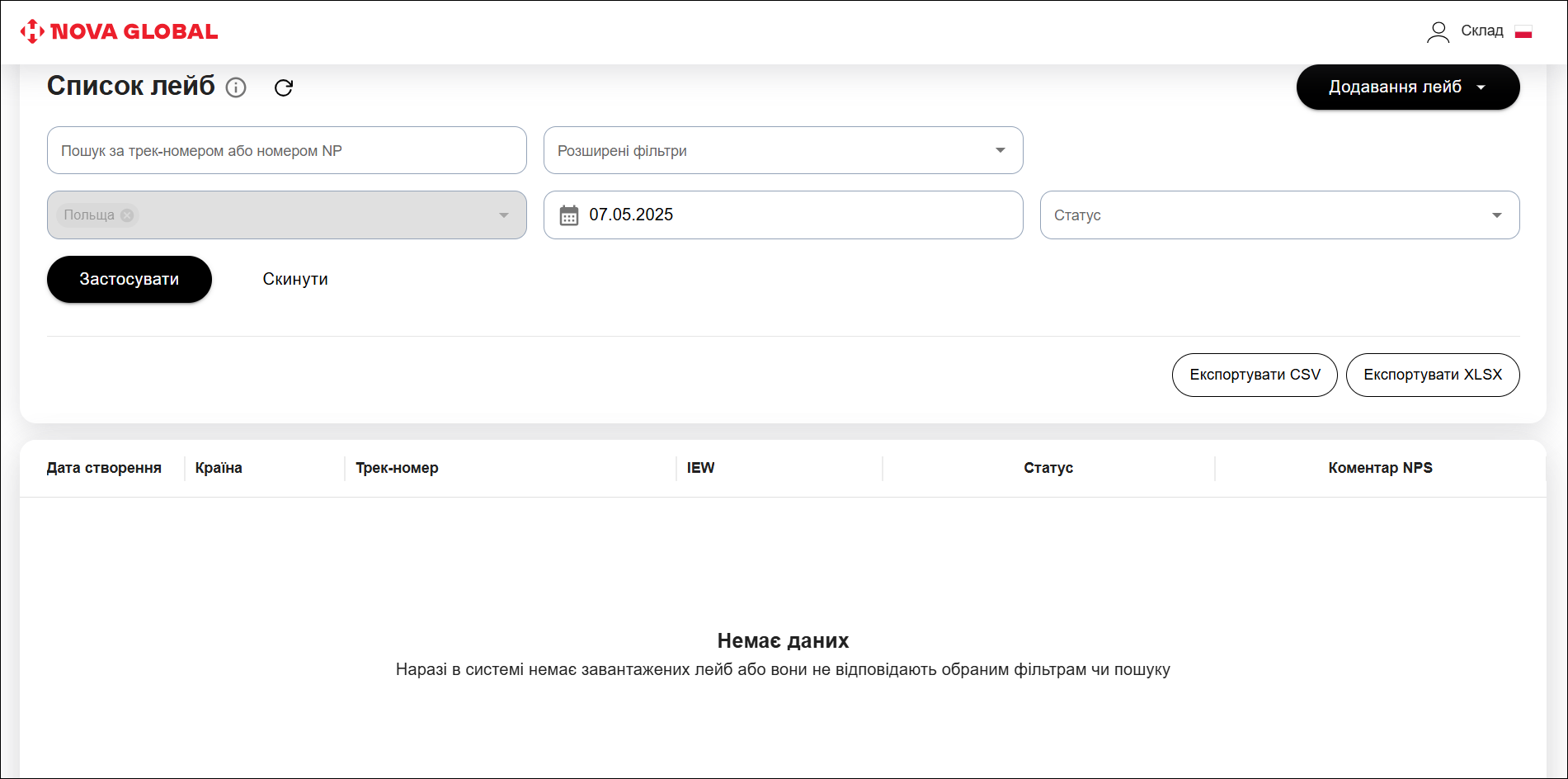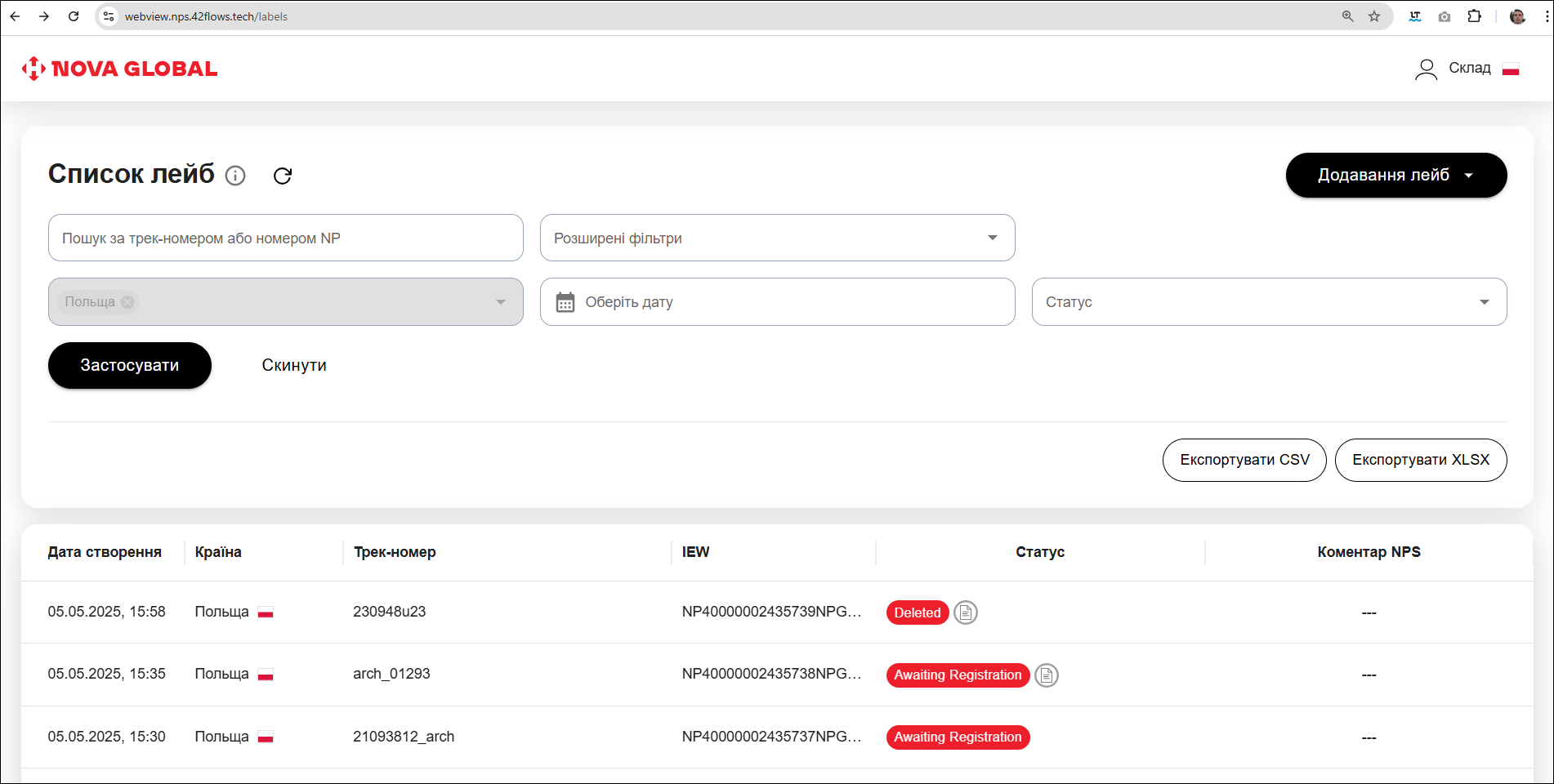Інтерфейс
Головна сторінка сервісу візуально поділена на частини:
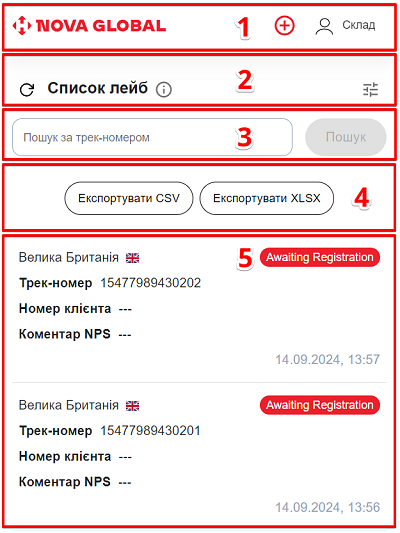
Десктоп версія
Десктопна версія відрізняється від мобільної розташуванням елементів по ширині екрана
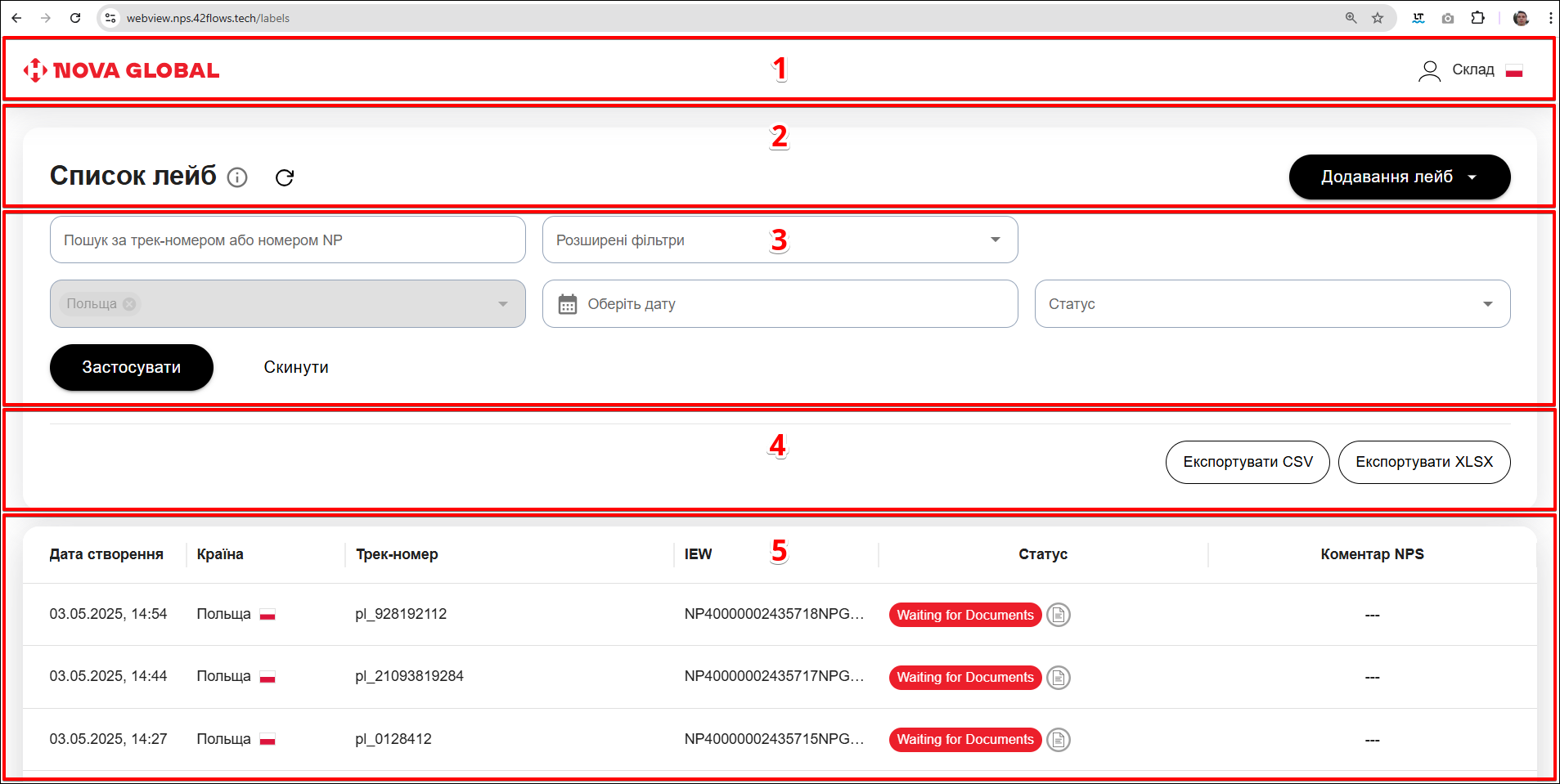
| № | �Блок | Опис |
|---|---|---|
| 1 | Хедер | Містить неклікабельний логотип NOVA GLOBAL та іконку профілю користувача Склад |
| 2 | Керування лейбами | Дозволяє оновити список лейб та додати нові лейби, а також дозволяє перейти до інструкції користувача |
| 3 | Система пошуку та фільтри | Дозволяє шукати лейби за трек-номером та відфільтрувати лейби за датою, статусом та наявністю коментаря менеджера Фільтр по статусу об'єднує усі можливі внутрішні та системні статуси лейб-посилок Більше інформації в розділі Система пошуку та фільтри |
| 4 | Експорт лейб | Дозволяє експортувати лейби в файлі формату .csv та .xlsx |
| 5 | Робоча зона | Робоча зона містить таблицю лейбів з детальною інформацією про них. Дані розташовані у відокремлених колонках: |
Хедер
У правій частині хедера знаходиться іконка профілю користувача Склад.
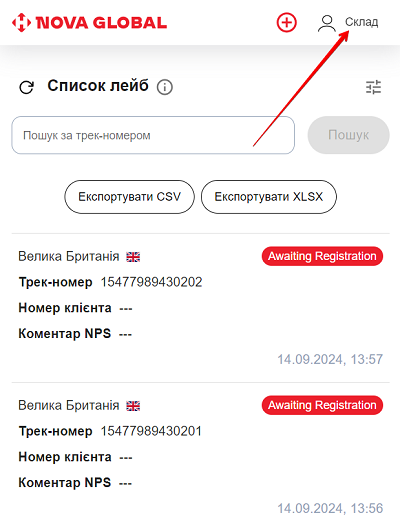
Натискання на іконку профілю Склад відкриває меню з такими пунктами:
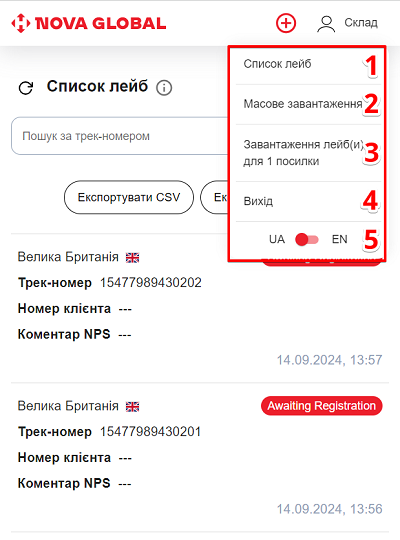
| № | Пункт | Опис |
|---|---|---|
| 1 | Список лейб | Дозволяє перейти на сторінку зі списком лейб |
| 2 | Масове завантаження | Дозволяє перейти на сторінку Масове завантаження |
| 3 | Завантаження лейб(и) для 1 посилки | Дозволяє перейти на сторінку Завантаження лейб(и) для 1 посилки |
| 4 | Вихід | Дозволяє вийти з облікового запису |
| 5 | Перемикач Локалізації сторінки | Дозволяє змінити мову інтерфейсу |
Кнопка Вихід надає можливість або завершити сеанс роботи з обліковим записом, або повернутися до адмінпанелі.
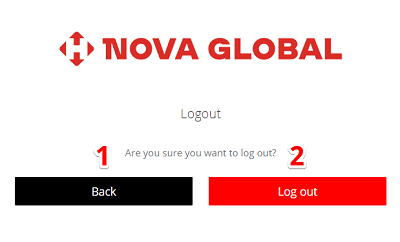
| № | Кнопка | Дія |
|---|---|---|
| 1 | Back | Дозоляє повернутися до адмінпанелі |
| 2 | Log out | Дозволяє вийти з облікового запису |
Десктоп версія
Десктопна версія відрізняється від мобільної розташуванням елементів по ширині екрана
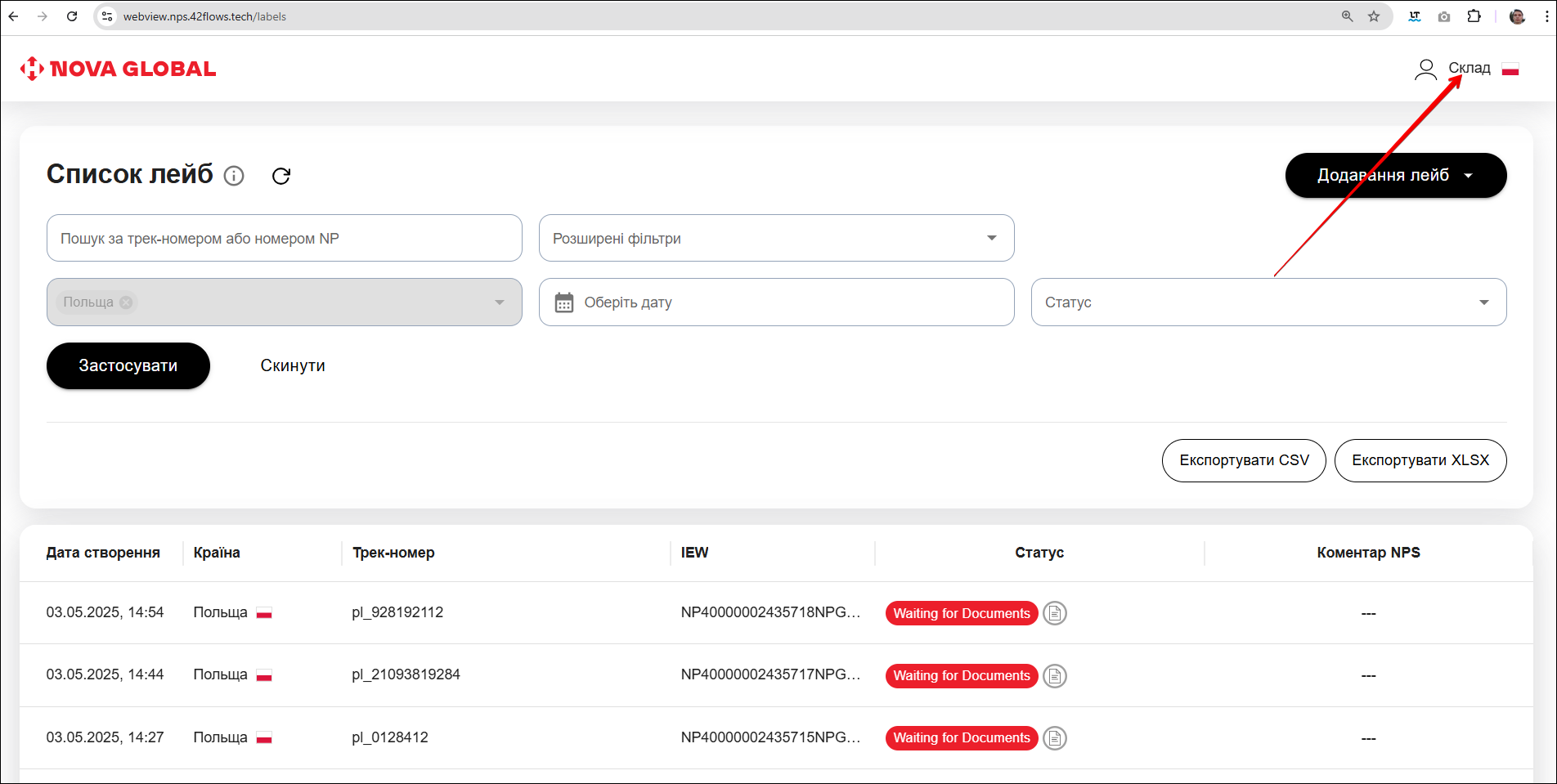
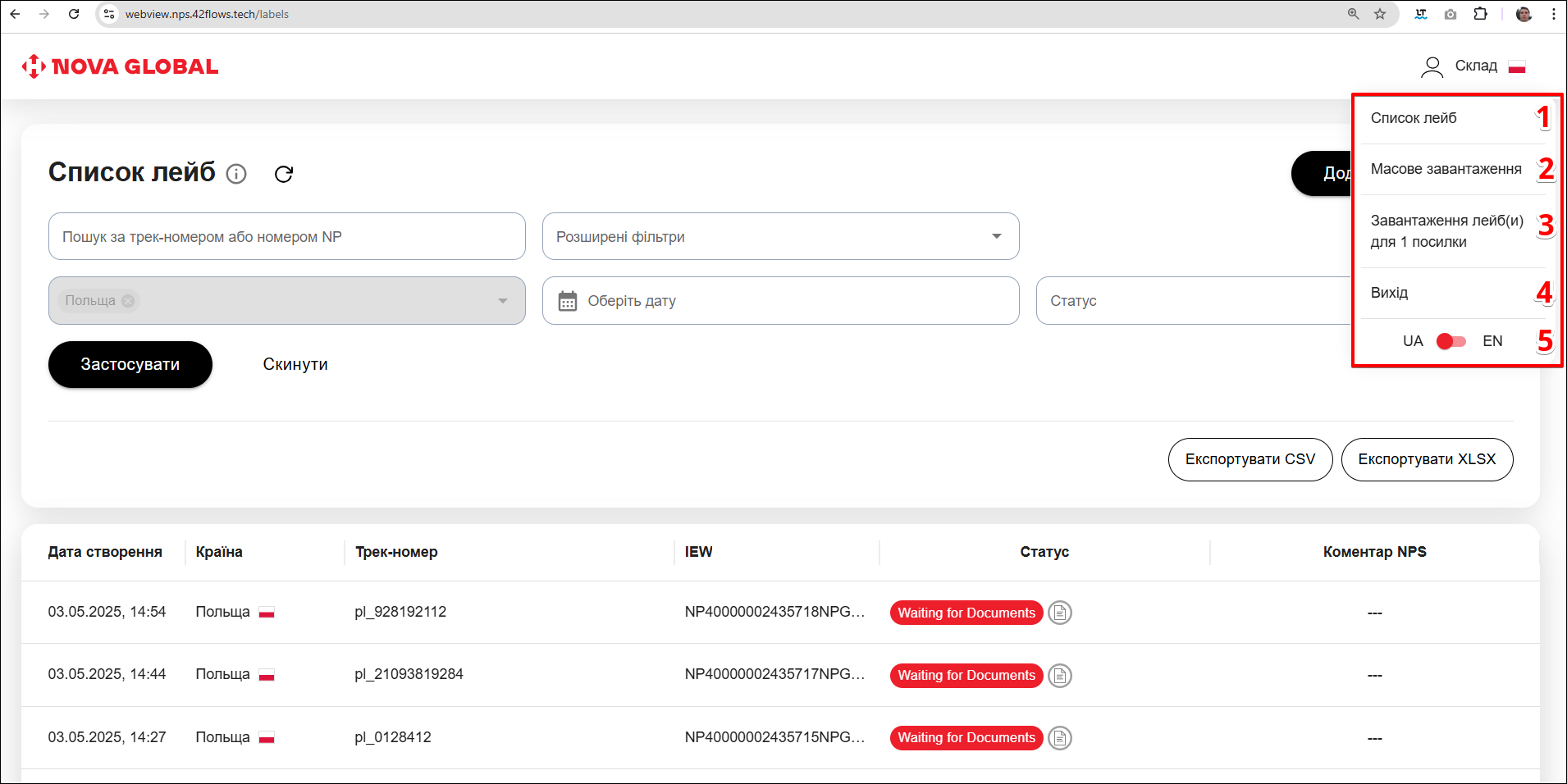
| № | Пункт | Опис |
|---|---|---|
| 1 | Список лейб | Дозволяє перейти на сторінку зі списком лейб |
| 2 | Масове завантаження | Дозволяє перейти на сторінку Масове завантаження |
| 3 | Завантаження лейб(и) для 1 посилки | Дозволяє перейти на сторінку Завантаження лейб(и) для 1 посилки |
| 4 | Вихід | Дозволяє вийти з облікового запису |
| 5 | Перемикач Локалізації сторінки | Дозволяє змінити мову інтерфейсу |
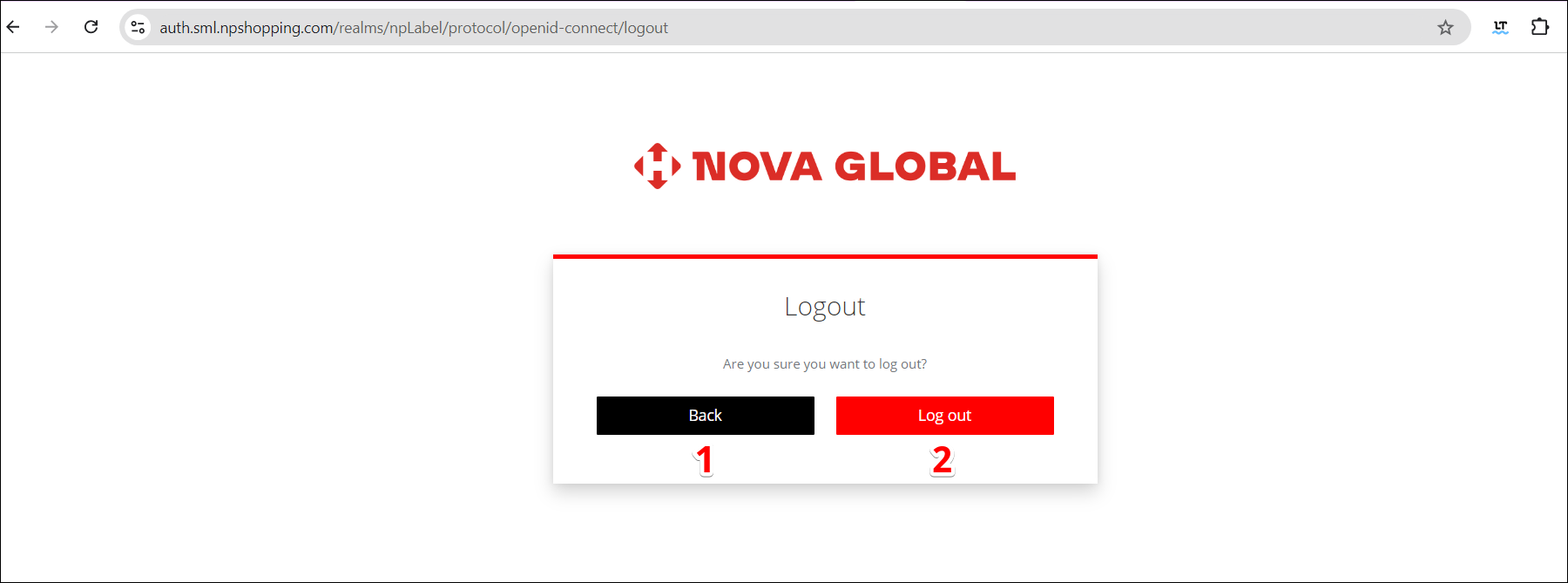
| № | Кнопка | Дія |
|---|---|---|
| 1 | Back | Дозоляє повернутися до адмінпанелі |
| 2 | Log out | Дозволяє вийти з облікового запису |
Керування лейбами
Додавання лейб
У мобільній версії натискання іконки ⊕ миттєво відкриє Швидке завантаження лейб:
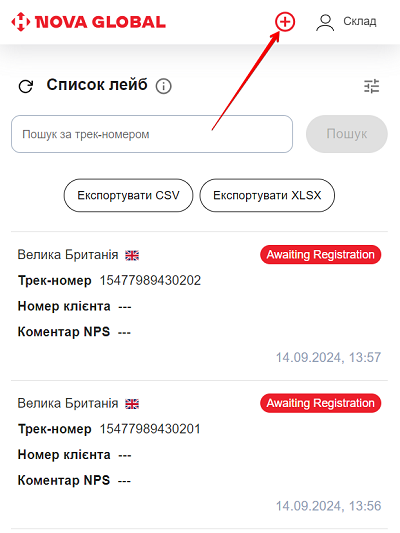
Десктоп версія
У десктопній версії лейби додаються через кнопку Додавання лейб або іконку Склад у меню. Детальні інструкції — в розділах Завантаження лейб(и) для однієї посилки та Масове завантаження.
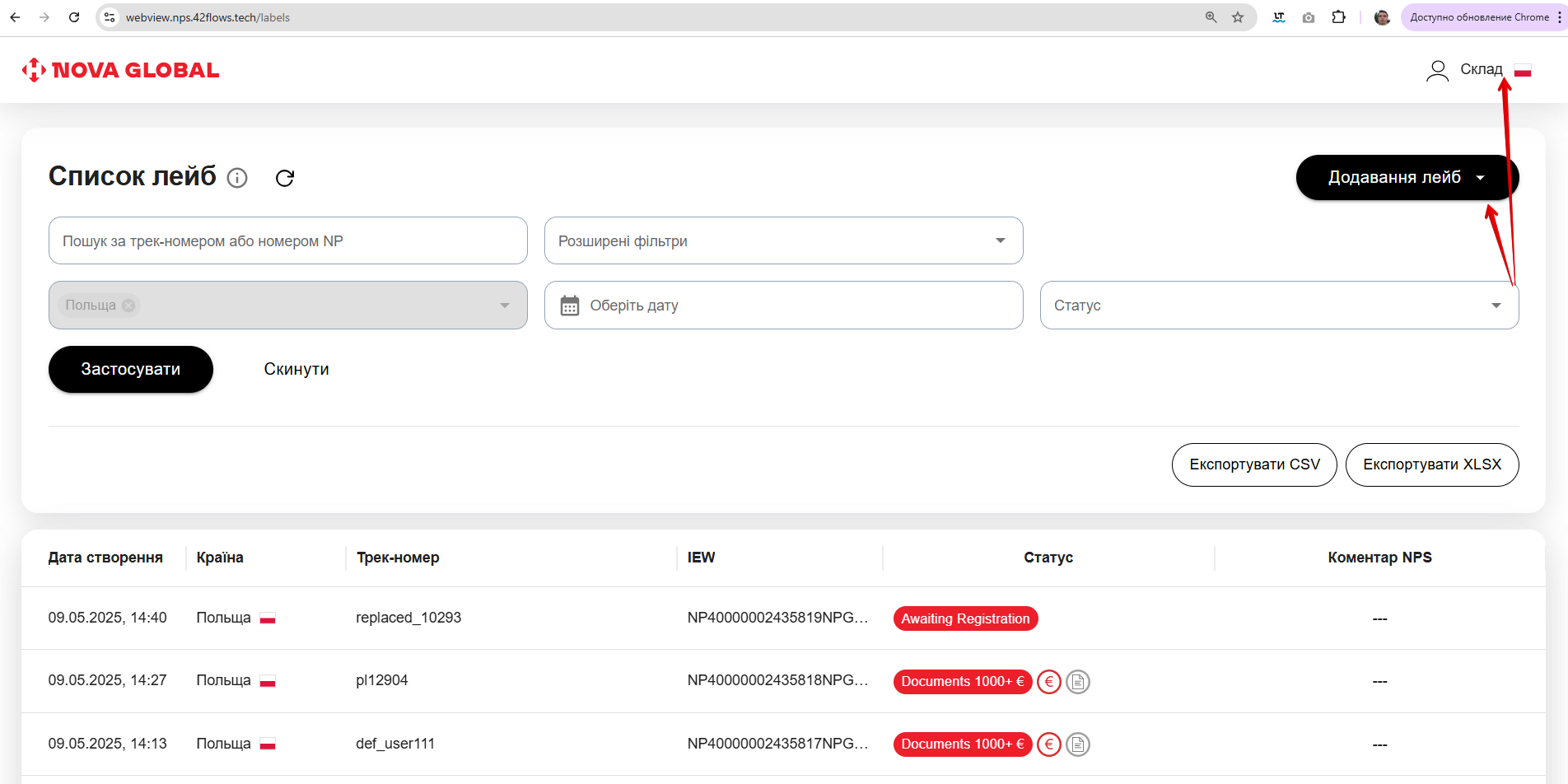
Синхронізація
Кнопка Синхронізації в списку посилок дозволяє оновити та перевірити актуальність статусів.
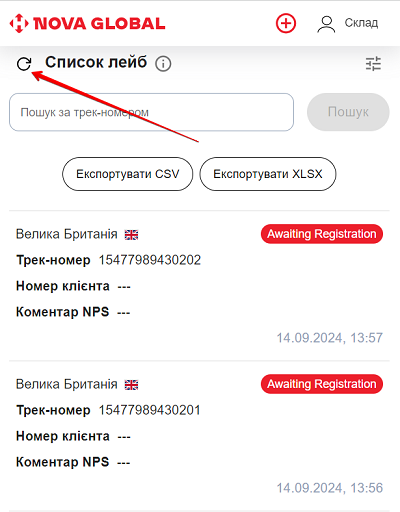
Десктоп версія
Десктопна версія відрізняється від мобільної розташуванням елементів по ширині екрана
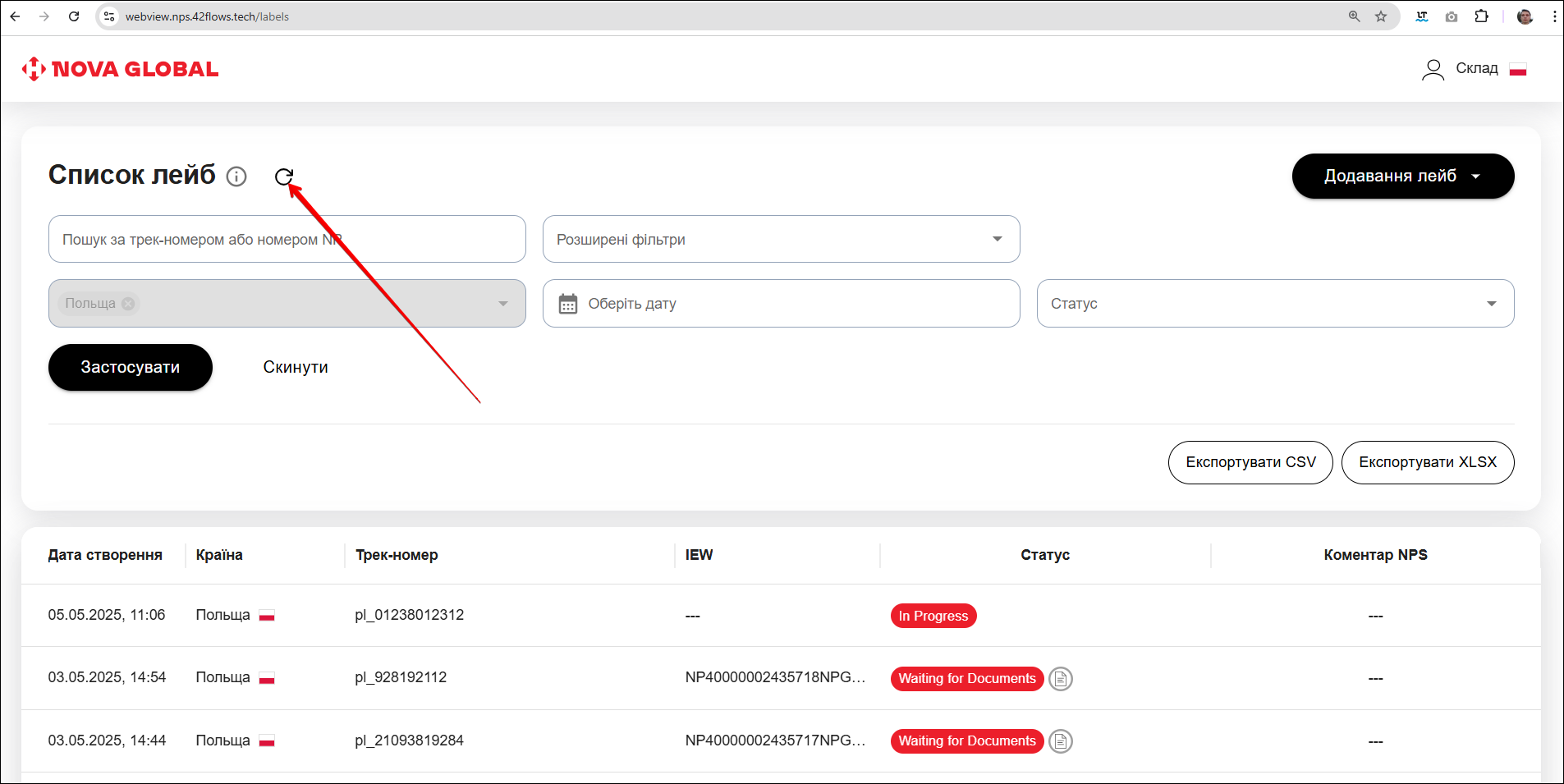
Система пошуку та фільтри
Щоб прейти до фільтрів, натисніть іконку Фільтр.
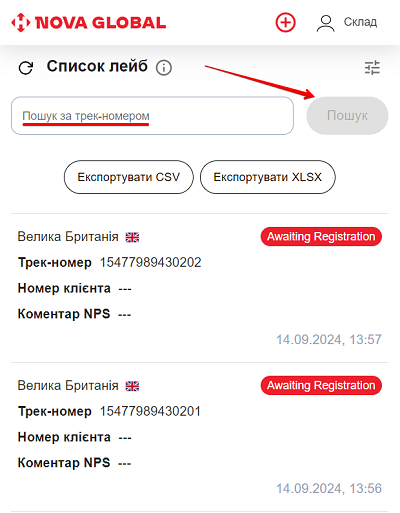
Відкриється сторінка з переліком фільтрів.
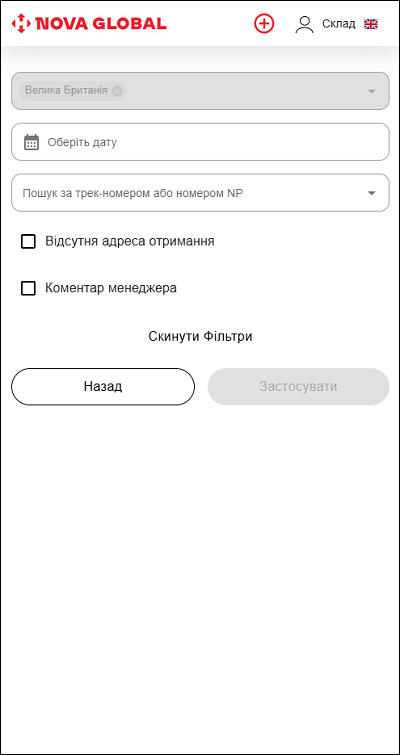
Десктоп версія
В десктопній версії система пошуку розташована на головній сторінці.
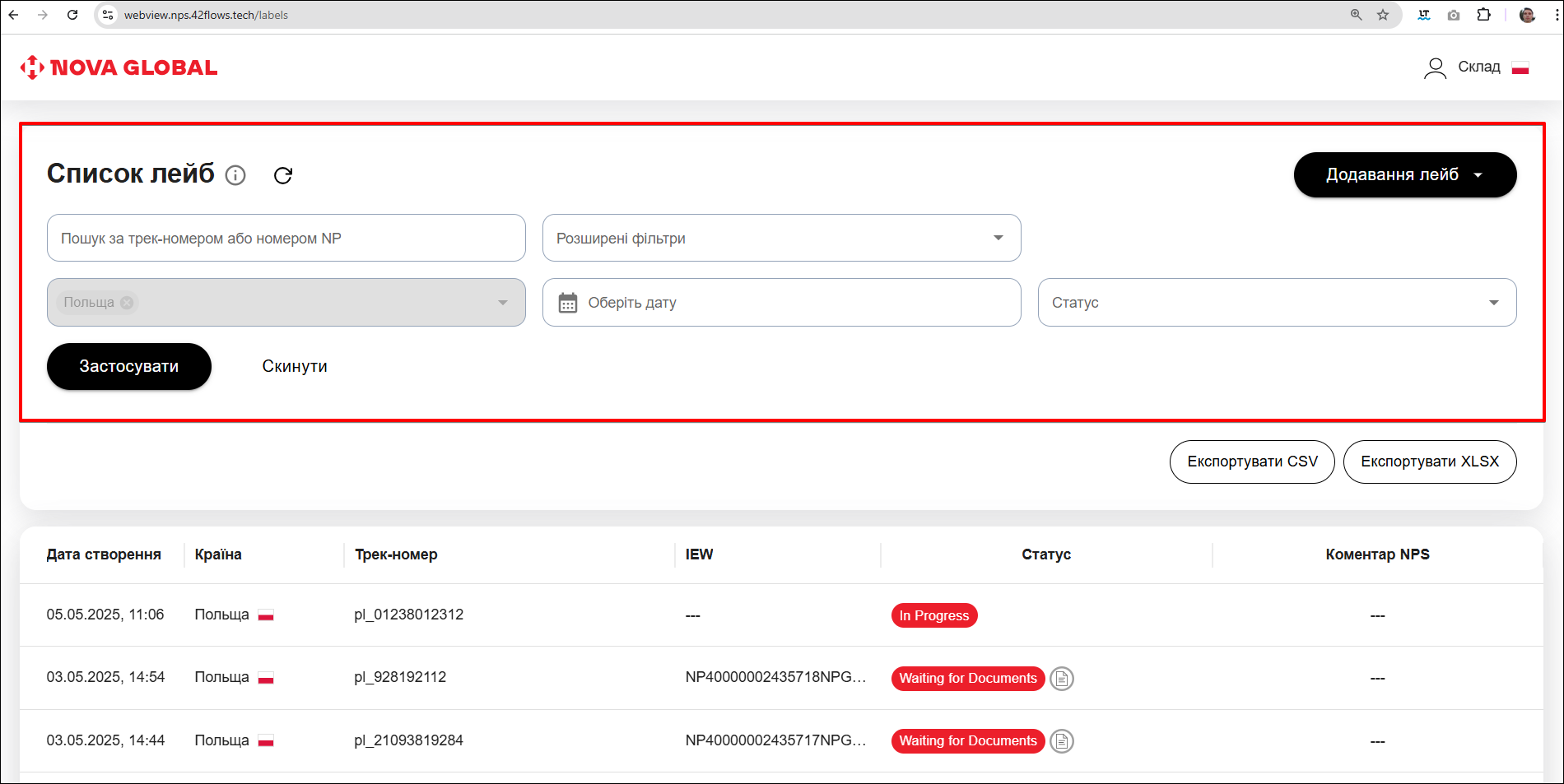
Пошук
На сторінці Списку посилок доступний пошук за Трек-номером.
- Щоб запустити Пошук, введіть Трек-номер у поле пошуку та натисніть кнопку Пошук;
- Щоб видалити введене значення, натисніть ✖️ у полі пошуку.
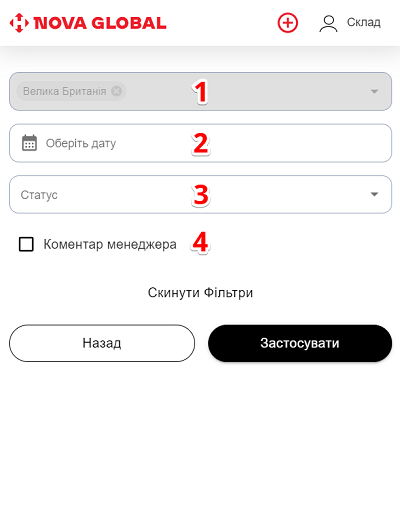
Десктоп версія
Щоб запустити пошук за введеним значенням, натисніть кнопку Застосувати.

Щоб скинути пошук, необхідно видалити введене значення, натискаючи ✖️ у полі пошу�ку або кнопку Скинути.
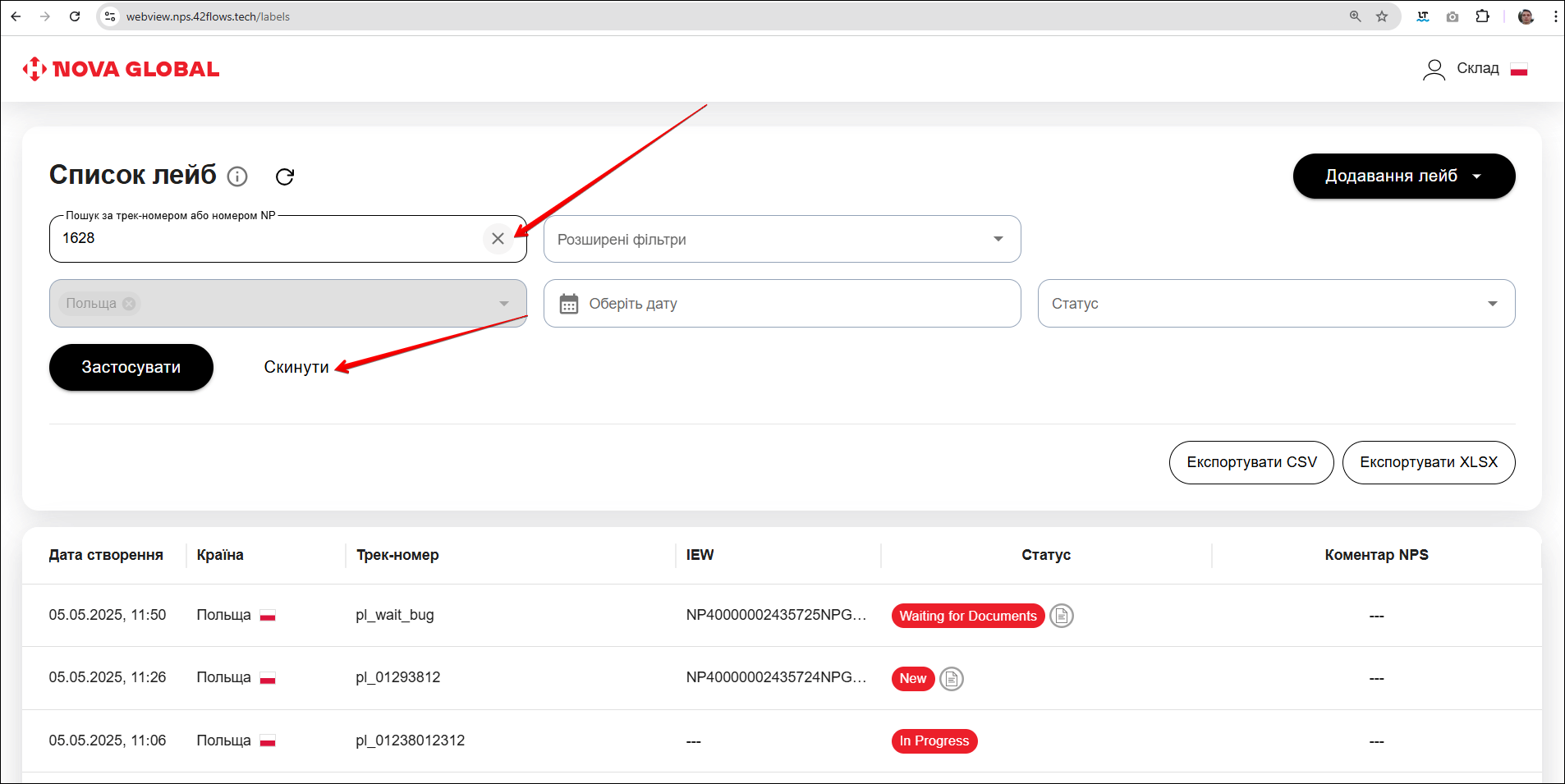
Фільтр
Фільтр дозволяє користувачу визначати певні критерії, яким повинні відповідати результати пошуку. В мобільній версії для застосування фільтрів натисніть іконку Фільтр.
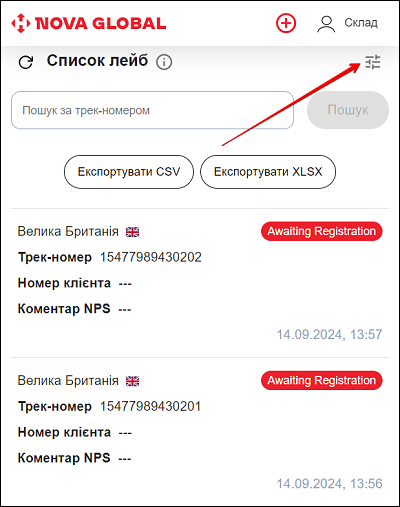
На сторінці доступні наступні фільтри:
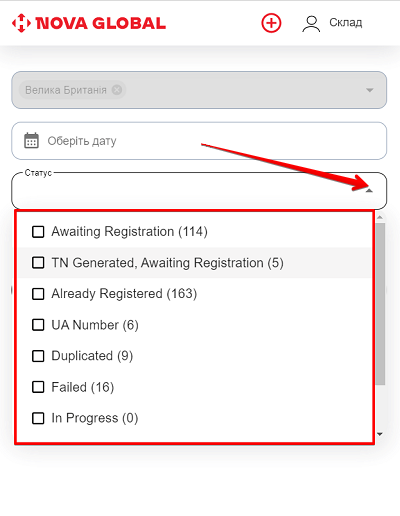
| № | Фільтр | Опис |
|---|---|---|
| 1 | Країна | Увага! Фільтр країн недоступний, демонструє лише країну складу співробітника |
| 2 | Дата | Дозволяє відобразити лейби за певну дату Увага! Фільтр дат працює за принципом Від – до (02.07.2024 – 02.07.2024 – виводяться лейби за 02.07.2024) |
| 3 | Статус | Дозволяє відобразити лейби з певними статусами. Можна обирати будь-яку кількість статусів |
| 4 | Розширені фільтри | Дозволяє відкрити вікно з такими фільтрами: |
Десктоп версія
В десктопній версії фільтри одразу доступні на сторінці.
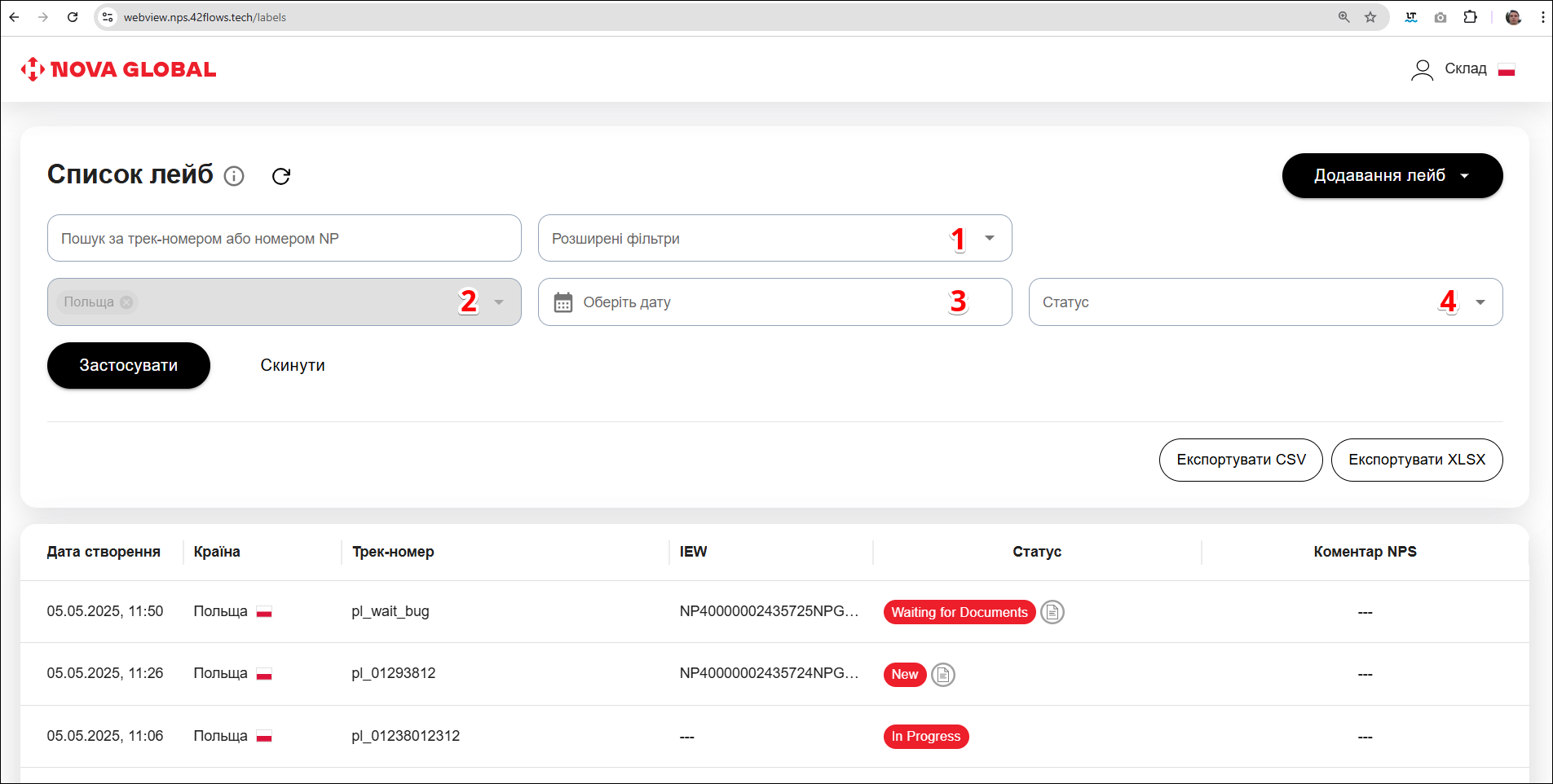
| № | Фільтр | Опис |
|---|---|---|
| 1 | Розширені фільтри | Дозволяє відкрити вікно з такими фільтрами: |
| 2 | Країна | Увага! Фільтр країн недоступний, демонструє лише країну складу співробітника |
| 3 | Дата | Дозволяє відобразити лейби за певну дату Увага! Фільтр дат працює за принципом Від ��– до (02.07.2024 – 02.07.2024 – виводяться лейби за 02.07.2024) |
| 4 | Статус | Дозволяє відобразити лейби з певними статусами. Можна обирати будь-яку кількість статусів |
Фільтр Країна
Фільтр Країна недоступний, демонструє лише країну складу співробітника.
Фільтр Дата
Фільтр Оберіть дату працює за принципом Від — до (01.10.2024 — 08.10.2024 — виводяться посилки за певний період).
Фільтр працює однаково в десктопній і мобільній версіях
Оберіть потрібні дати з вб�удованого календаря. Для застосування фільтру Дата натисніть кнопку Застосувати. Щоб скинути фільтри, натисніть кнопку Скинути.
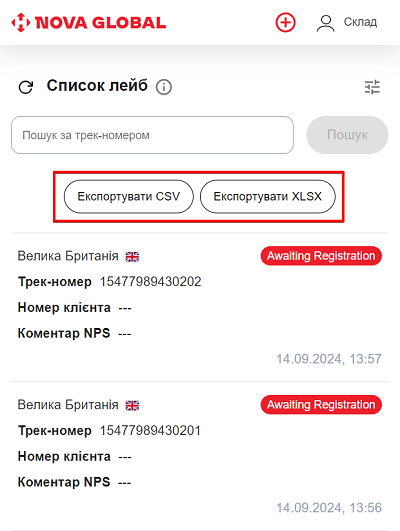
Фільтр Статус
Фільтр статусів об’єднує всі внутрішні та системні статуси посилок.
Фільтр працює однаково в десктопній і мобільній версіях
Натисніть іконку Розгорнути. У списку позначте потрібні статуси чек боксами.
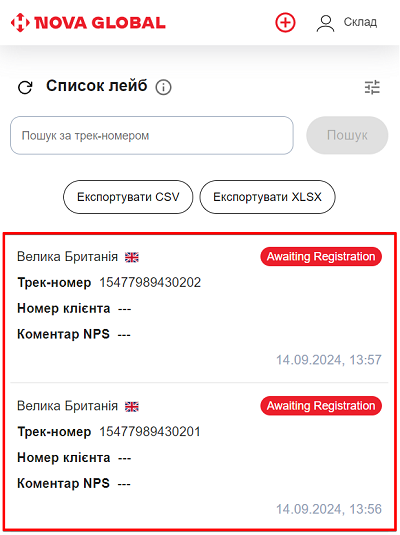
Щоб застосувати пошук за обраними статусами, натисніть кнопку Застосувати. Щоб скинути пошук за фільтрами, натисніть кнопку Назад.
Десктоп версія
В десктопній версії, щоб застосувати або скинути пошук за фільтрами, виконайте наступні дії:
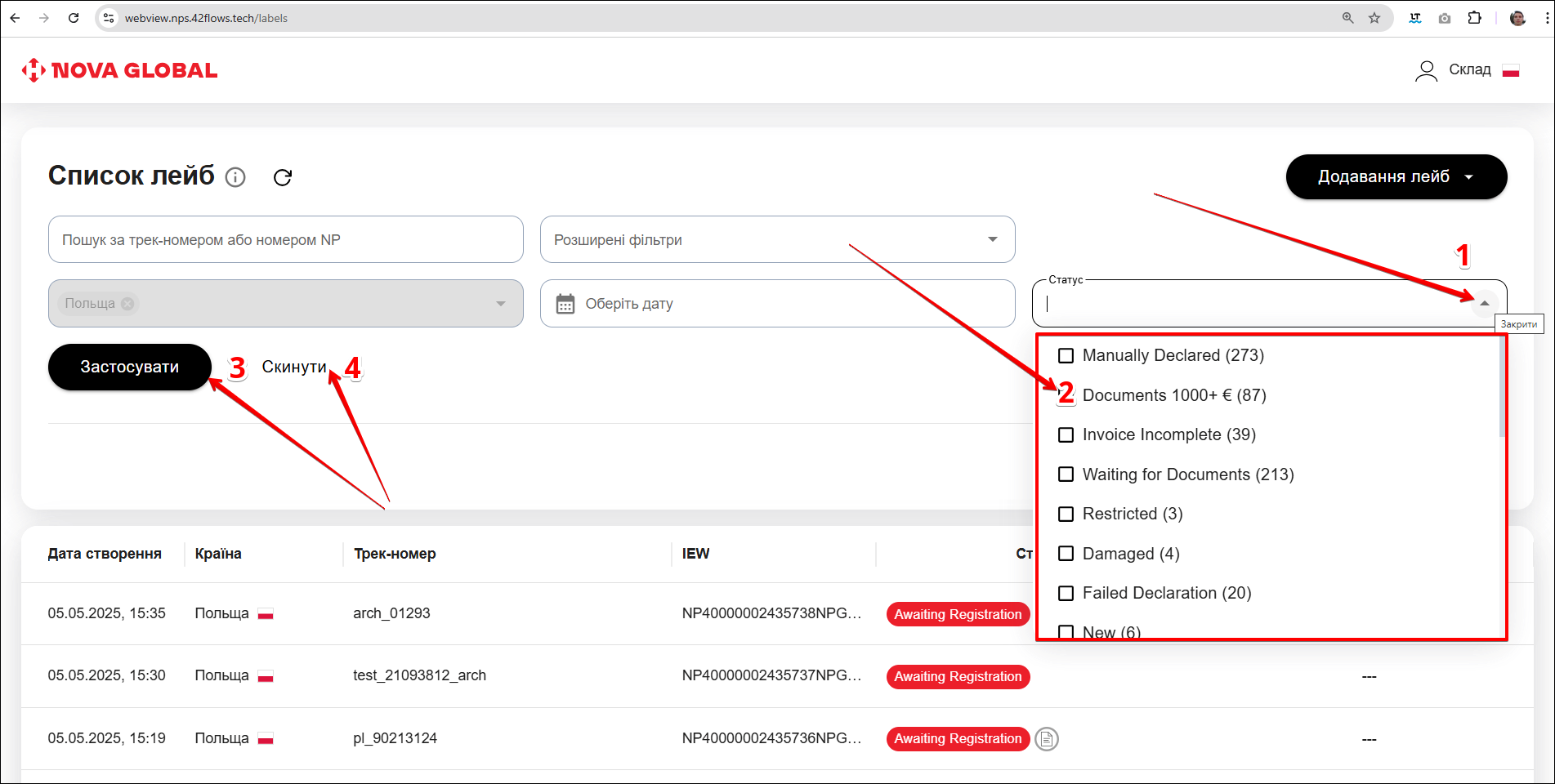
| № | Дія |
|---|---|
| 1 | Натисніть іконку Розгорнути |
| 2 | Поставте позначку у чек боксі. Обрати можна один або декілька статусів |
| 3 | Щоб застосувати пошук за обраними статусами, натисніть кнопку Застосувати |
| 4 | Щоб скинути пошук за фільтрами, натисніть кнопку Скинути |
Каунтер посилок у фільтрі статусів показує загальну кількість посилок і розподіл за країнами.
Статуси посилок для складу різних країн
| № | Статус | Опис |
|---|---|---|
| Внутрішні статуси: | ||
| 1 | Invoice Incomplete | Проміжний статус. Означає, що інвойс незавершений. Потрібно вручну заповнити дані про товари в посилці |
| Системні статуси: | ||
| 2 | Already Registered | Фінальний статус. Означає, що посилку з даними з лейбли успішно збережено в NPS і зареєстровано клієнтом. Від інших статусів відрізняється зеленим кольором |
| 3 | Awaiting Registration By Client | Користувач відразу додав трек-номер, але не дореєстрував посилку. Через 24 години користувач не завершив реєстрацію посилки, додані ним раніше дані автоматично видаляються. Цей статус, на відміну від інших статусів, помічається жовтим кольором |
| 4 | Awaiting registration | Посилка з даними успішно збережена в системі NPS та очікує реєстрації клієнтом |
| 5 | Disposal | Фінальний статус, посилка з даними з лейби отримала статус Утилізована в системі NPS |
| 6 | Restricted | Означає, що товар у посилці заборонений. Менеджер або адміністратор можуть змінити статус на Invoice Incomplete, після чого діють правила цього статусу |
| 7 | Damaged | Свідчить про те, що посилка пошкоджена; статус може бути змінено на Invoice Incomplete за рішенням менеджера або адміна(наступні дії відповідно до статусу посилки) |
| 8 | Manually Declared | Сформовано всю необхідну інформацію про вкладення |
| 9 | Waiting for Documents | Для завершення реєстрації необхідне отримання супровідних документів від клієнта |
| 10 | Failed Declaration | Реєстрація неуспішна — декларацію оформлено з порушеннями. Співробітник Тех.складу може двічі повторно додати інвойс |
| 11 | Mixed labels error | Фінальний статус, свідчить про те, що співробітник складу завантажив кілька лейб від різних посилок, скориставшись опцією Завантажити лейб(и) до 1 посилки. Необхідно перевірити завантажені лейби та завантажити їх ще раз окремо |
| 12 | Failed | Фінальний статус, свідчить про те, що було завантажено лейбу, за якою не вдалося отримати необхідні дані або за отриманими з лейби даними не вдалося сформувати валідний обʼєкт посилки в NPS. Треба перевірити завантажену лейбу та завантажити її ще раз |
| 13 | Duplicated | Фінальний статус, що інформує про те, що в сервісі вже існує лейба з таким трек-номером |
| 14 | TN Generated, Awaiting Registration | Для посилки було згенеровано трек-номер, посилка з даними з лейби та згенерованим трек-номером збережена в системі NPS та очікує реєстрації клієнтом, якщо з �моменту додавання в систему незареєстрованої посилки не пройшло 24 години (в картці посилки буде таймер). Якщо час сплинув, цей статус означає, що співробітнику Тех.складу необхідно додати інвойс |
| 15 | In Progress | Додані дані про вкладення опрацьовуються |
| 16 | Awaiting Client Data | Якщо в посилці немає даних отримувача, таймер 24 години не запускається, доки менеджери не внесуть ці дані. Після цього SML автоматично отримує статус Awaiting Registration і таймер починає відлік |
| 17 | MD number | Фінальний статус, який означає, що на лейбі ідентифіковано MD-номер, а не NP-номер клієнта; посилку буде опрацьовано менеджерами NPS, актуалізація даних по посилці відбувається поза межами SML |
| 18 | UA number | Фінальний статус, який означає, що на лейбі ідентифіковано UA-номер, а не NP-номер клієнта; посилку буде опрацьовано менеджерами NPS, актуалізація даних по посилці відбувається поза межами SML |
| 19 | Nova Safe Trade | Фінальний статус, який означає, що на лейбі ідентифіковано ознаку посилок від Nova Safe Trade; посилку буде опрацьовано менеджерами NPS, актуалізація даних по посилці відбувається поза межами SML |
| 20 | Deleted | Свідчить про те, що відбулось цілеспрямоване видалення ордера менеджерами у адмінці (посилку можна відновити через ту ж адмін панель) |
| 21 | Replaced | Адмін може вручну встановити цей статус, якщо посилка поїхала під іншим трек-номером |
Статуси посилок для складу В Польщі
Для складу в Польші додатковий статус:
| № | Статус | Опис |
|---|---|---|
| 1 | Documents 1000+€ | Cтатус тільки для посилок Польщі. Відображається у випадку, якщо вартість вмісту посилки більше 1000 євро та додані документи отримувачем. Тех.складу Польщі доступна можливість перегляти додані документи до посилки та внести коментар про некоректні документи |
Для зручності Статуси помічені різними кольорами
Для застосування фільтрів натисніть кнопку Застосувати. Щоб скинути фільтри, натисніть кнопку Скинути.
Фільтр Розширені фільтри
Щоб відкрити прелік фільтрів, у полі Розширені фільтри натисніть іконку Розгорнути.
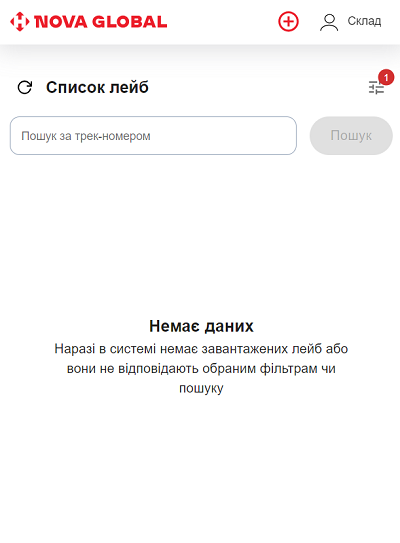
У вікні виберіть фільтри, позначаючи потрібні чек бокси.
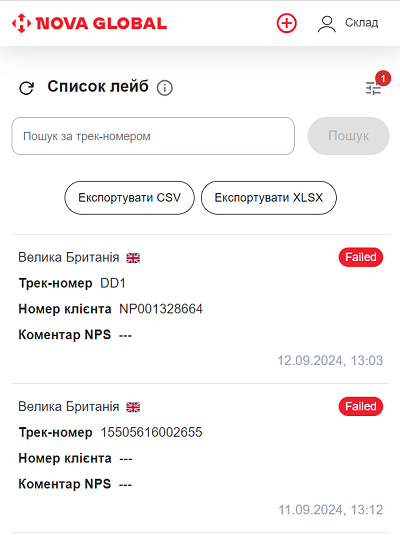
Фільтр Інвойс від користувача
Чек бокс Інвойс від користувача показує посилки, в яких інвойс доданий користувачем.
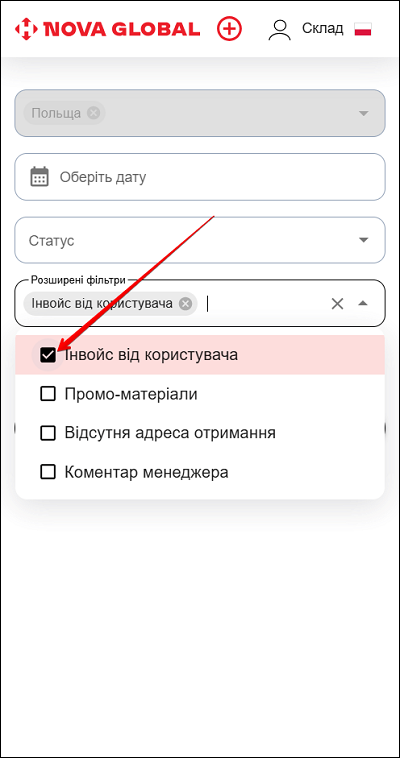
У таких посилок поруч зі статусом з’явиться спеціальна іконка.
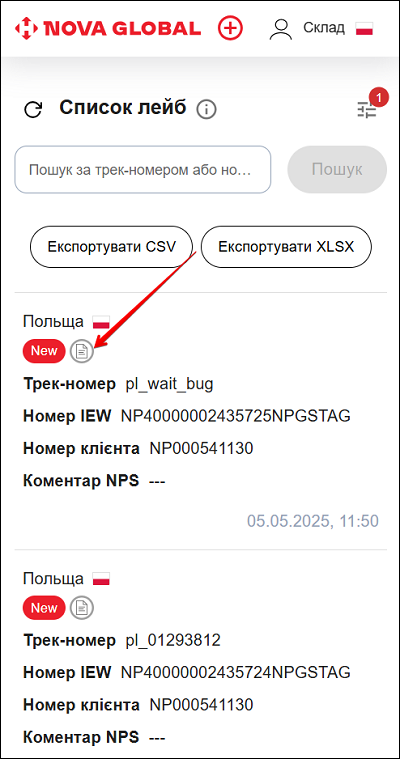
Якщо посилка позначена як Інвойс від користувача, на її сторінці з'явиться блок Вкладення посилки користувача. Це означає, що клієнт сам додав інвойс. Співробітник складу може його:
- Завантажити;
- Роздрукувати.
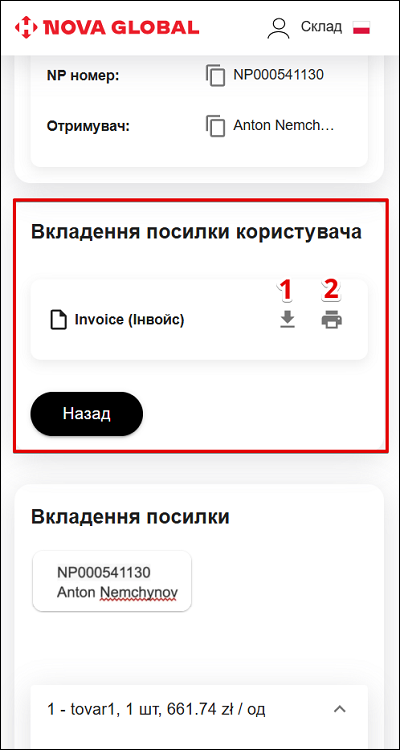
Фільтр Промо-матеріали для складу Польщі та Британії
Фільтр Промо-матеріали дає можливість відобразити посилки-конверти, щоб їх легко відрізнити від звичайних посилок. Поставте позначку у чек боксі Промо-матеріали та натисніть Застосувати.
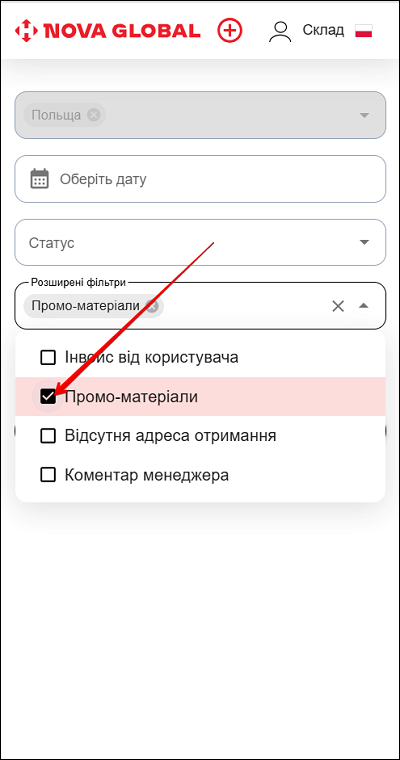
У списку посилок для них показується візуальна позначка — сіра іконка конверта.
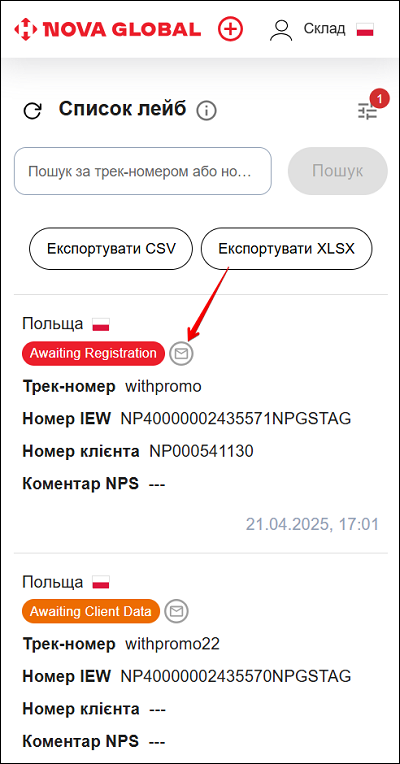
Фільтр відсутності адреси отримання
Позначка в чекбоксі Відсутня адреса отримання дозволяє показати посилки без адреси.
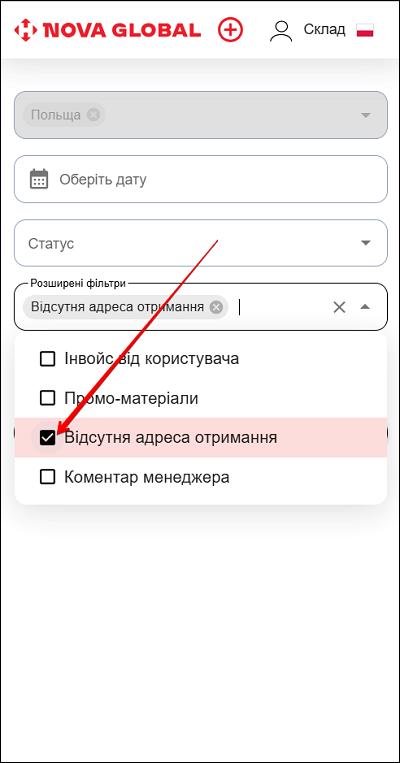
У таких посилок поруч зі статусом з’явиться спеціальна іконка.
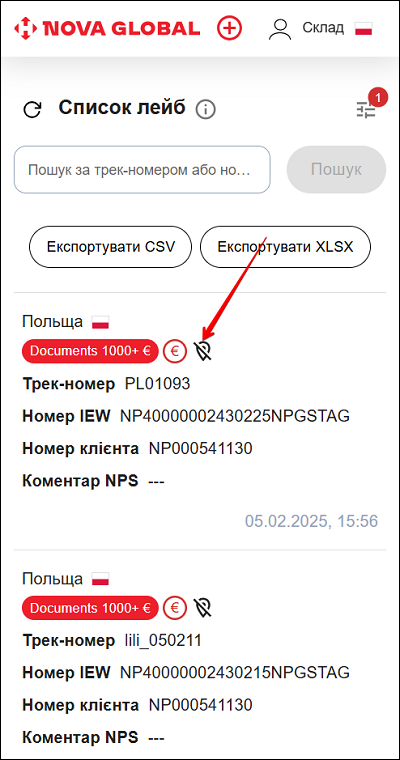
Фільтр Коментар менеджера
Позначка в чекбоксі Коментар менеджера дозволяє показати посилки з коментарем менеджера. У таких посилок праворуч з’явиться іконка коментаря.
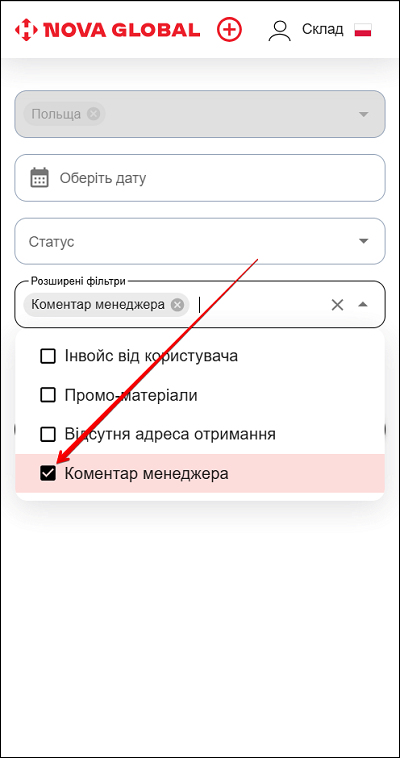
Експорт лейб
Для експорту лейб в файлі формату .csv або .xlsx натисніть відповідну кнопку Експортувати CSV або Експортувати XLSX.
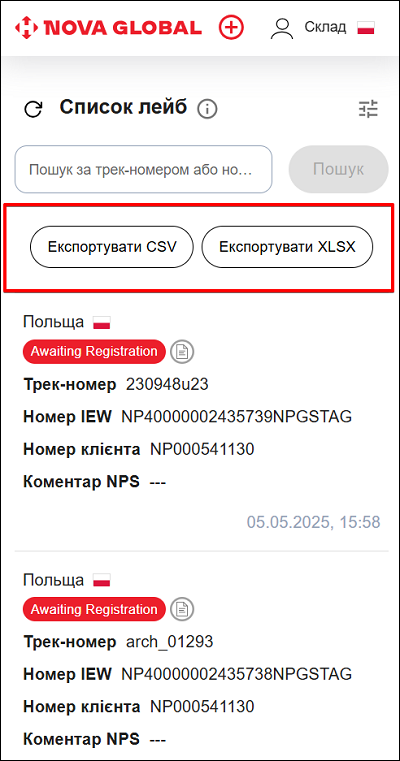
Робоча зона
Робоча зона містить перелік лейбів у вигляді індивідуальних карток з детальною інформацією про них.
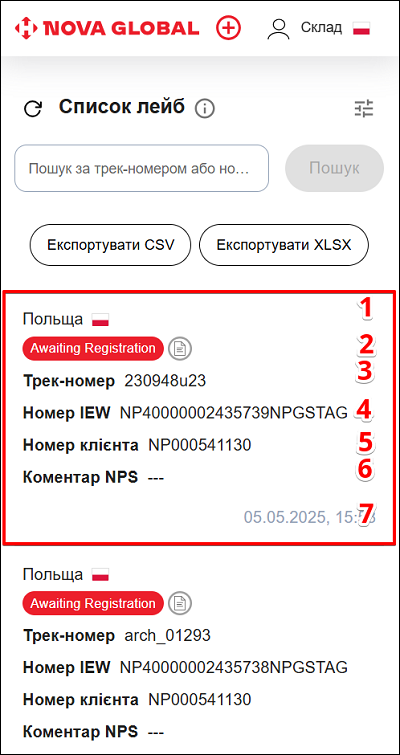
У картці лейби відображаються такі дані:
| № | Дані | Опис |
|---|---|---|
| 1 | Країна | Назву країни призначення змінити неможливо — її визначають сторонні сервіси |
| 2 | Статус | Демонструє поточний статус лейби на момент сканування |
| 3 | Трек-номер | Демонструє трек-номер посилки (присвоюється сторонніми сервісами) |
| 4 | Номер IEW | Демонструє номерний перевізний документ для перевезення кожного окремого міжнародного експрес-відправлення |
| 5 | Номер клієнта | Демонструє унікальний номер клієнта в системі |
| 6 | Коментар NPS | Демонструє коментар менеджера NPS (за наявності) |
| 7 | Дата і час завантаження | Демонструє дату, коли було виконано сканування |
Десктоп версія
Робоча зона містить таблицю лейбів з детальною інформацією про них. Дані розташовані у відокремлених стовпчиках:
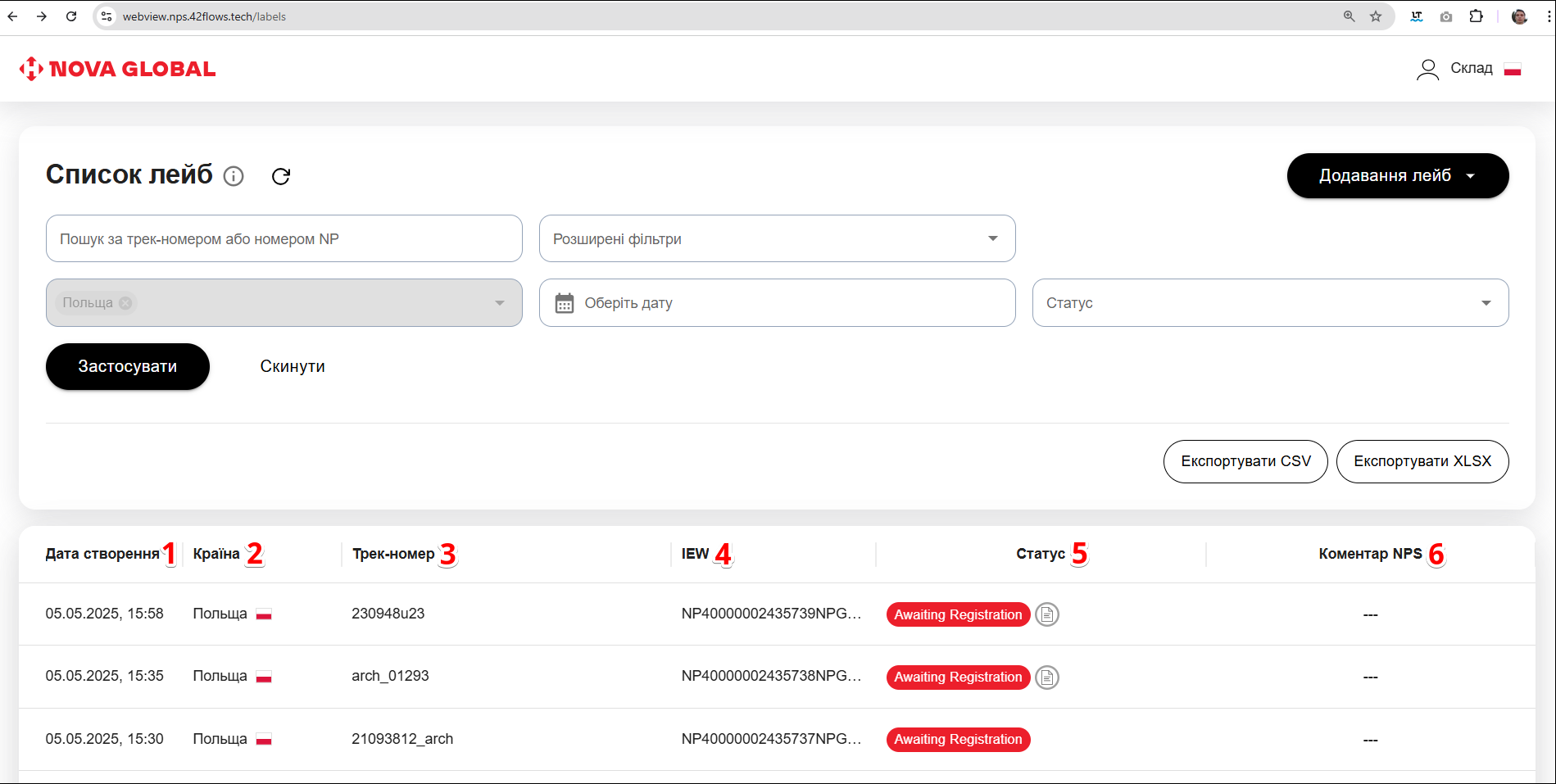
| № | Колонка | Опис |
|---|---|---|
| 1 | Дата створення | Демонструє дату, коли було виконано сканування |
| 2 | Країна | Назву країни призначення змінювати не можна — вона присвоюється сторонніми сервісами |
| 3 | Трек-номер | Демонструє трек-номер посилки (присвоюється сторонніми сервісами) |
| 4 | IEW | Демонструє Міжнародне експрес-відправлення (IEW) — номерний перевізний документ, що підтверджує договір на доставку кожного окремого відправлення. Містить дані про Відправника, Одержувача, вміст, вагу та вартість доставки |
| 5 | Статус | Демонструє поточний статус лейби на момент сканування |
| 6 | Коментар NPS | Демонструє коментар менеджера NPS |
В таблиці зі списком лейб відображаються усі завантажені та збережені після першого сканування зображення лейби.
Список лейб фактично включає перелік лейб та посилок:
- Лейба з розпізнаними даними на ній;
- Лейба – збережене зображення, по якому ще не завершився процес розпізнавання даних.
Сторінка зі списком лейб має такий вигляд у двох випадках:
- Коли ще не додано жодної посилки;
- Коли пошук чи фільтри не дали результатів.
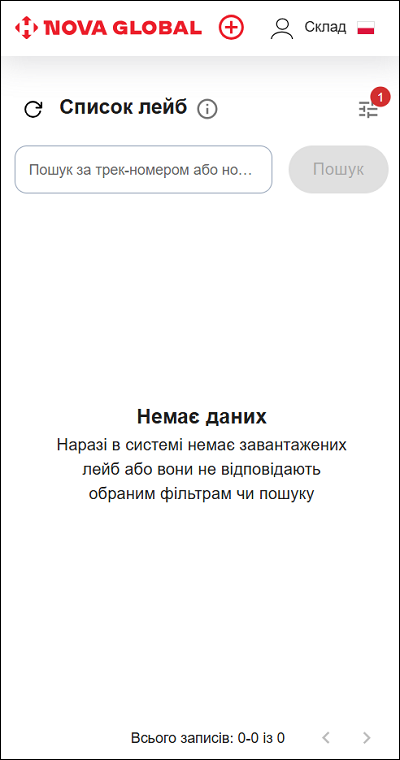
Сторінка зі списком лейб для кейсів, де вони є, показує перелік усіх наявних лейб із ключовими даними: статус, трек-номер, країна призначення, дата створення, коментар менеджера (якщо є) та іконки для дій.
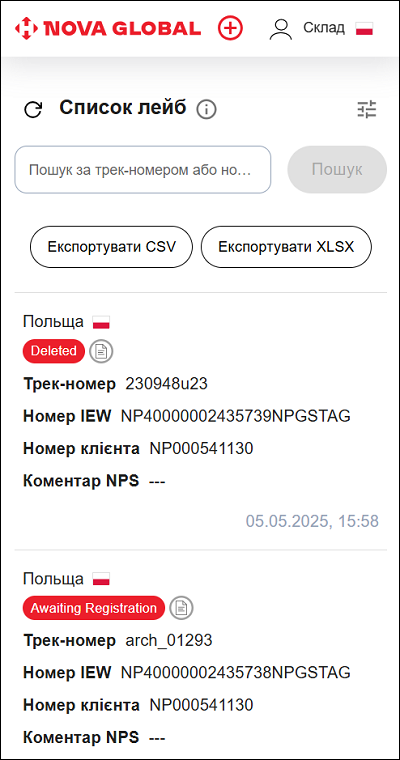
Сторінки на десктопній та мобільних версіях виглядають однаково. Відмінності лише в розташуванні елементів по ширині екрана